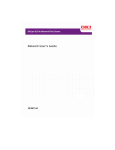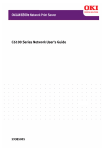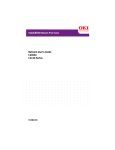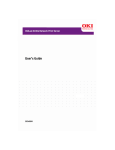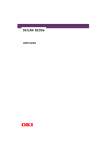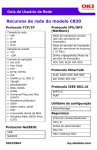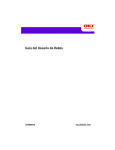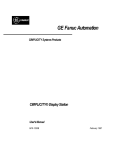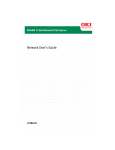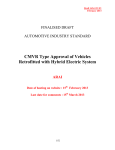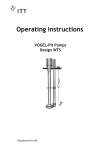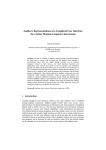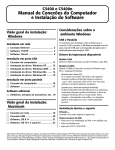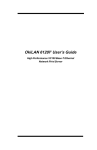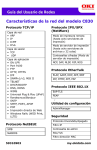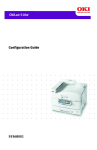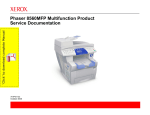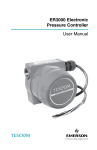Download Configuração
Transcript
Informações sobre direitos autorais Copyright © 2006 by Oki Data Americas, Inc. Todos os direitos reservados Informações sobre o documento OkiLAN 8300e Servidor de Impressão de Rede de Série C6100 N/P 59385008, Revisão 1.0 Abril 2006 Declaração de isenção de responsabilidade Foram feitos todos os esforços possíveis para garantir que as informações neste documento sejam completas, precisas e atualizadas. A fabricante não assume nenhuma responsabilidade pelas conseqüências de erros fora de seu controle. A fabricante também não pode garantir que mudanças em software e equipamentos feitos por outros fabricantes e mencionados neste manual não afetarão a aplicabilidade das informações nele contidas. A menção de softwares fabricados por outras empresas não constitui necessariamente um endosso por parte da fabricante. Apesar de todos os esforços razoáveis terem sido feitos para que este documento fosse tão preciso e útil quanto possível, não oferecemos qualquer tipo de garantia, expressa ou implícita, quanto à precisão ou completeza das informações nele contidas. Os drivers e manuais mais atualizados estão disponíveis no website: http://www.okiprintingsolutions.com Informações sobre marcas registradas Oki e Microline são marcas registradas da Oki Electric Industry Company, Ltd. Apple, Macintosh e Mac OS são marcas registradas da Apple Computers Inc. ENERGY STAR é uma marca registrada da Agência de Proteção Ambiental dos Estados Unidos (EPA). Microsoft, MS-DOS e Windows são marcas registradas ou marcas comerciais da Microsoft Corporation nos Estados Unidos e/ou outros países. Outros nomes de produtos e nomes de marcas são marcas registradas ou marcas comerciais de seus respectivos proprietários. Informações normativas Como participante do Programa ENERGY STAR®, a fabricante determinou que esse produto atende às diretrizes de uso eficiente de energia da ENERGY STAR. Este produto está em conformidade com os requisitos das Diretivas do Conselho 89/336/EEC (EMC), 73/23/EEC (LVD) e 1999/5/EC (R&TTE), conforme emendadas, e onde aplicável, sobre a aproximação da legislação dos Estados-membros em relação à compatibilidade eletromagnética, baixa tensão e equipamento terminal de rádio e telecomunicações. Série C6100 Guia do Usuário Informações sobre direitos autorais - 2 Sumário Informações sobre direitos autorais . . . . . . . . . . . .2 Informações sobre o documento . . . . . . . . Declaração de isenção de responsabilidade Informações sobre marcas registradas . . . Informações normativas . . . . . . . . . . . . . . . . . . . . . . . . . . . . . . . . . . . . . . . . . . . . . . . . . . . . . . . . . . . . . 2 2 2 2 Introdução . . . . . . . . . . . . . . . . . . . . . . . . . . . . . Especificações . . . . . . . . . . . . . . . . . . . . . . . . . Teste de autodiagnóstico . . . . . . . . . . . . . . . . . . Utilitário de configuração . . . . . . . . . . . . . . . . . . . Utilitários disponíveis. . . . . . . . . . . . . . . . . . . . . Configuração com o utilitário Quick Setup (Configuração rápida) . . . . . . . . . . . . . . . . . . . . . Configuração com um navegador da Internet . . . . . Configuração padrão usando o AdminManager . . . . Instalação . . . . . . . . . . . . . . . . . . . . . . . . . . . . . Interface . . . . . . . . . . . . . . . . . . . . . . . . . . . . . . Menu File (Arquivo) . . . . . . . . . . . . . . . . . . . . . . Menu Status . . . . . . . . . . . . . . . . . . . . . . . . . . . Menu Setup (Configurar) . . . . . . . . . . . . . . . . . . Oki Device Setup (Configurar dispositivo Oki). . . . Create a NetWare Queue (Criar uma fila NetWare) Delete NetWare Object (Excluir objeto NetWare) . IP Address Setup (Configurar endereço IP) . . . . . Menu Option (Opção) . . . . . . . . . . . . . . . . . . . . Menu Help [Ajuda] . . . . . . . . . . . . . . . . . . . . . . Configuração com TELNET . . . . . . . . . . . . . . . . . . Estrutura hierárquica Telnet . . . . . . . . . . . . . . . . Configuração com SNMP . . . . . . . . . . . . . . . . . . . Itens configuráveis e valores padrão . . . . . . . . . . . Utilitário de gerenciamento . . . . . . . . . . . . . . . . . PrintSuperVision . . . . . . . . . . . . . . . . . . . . . . . . Requisitos do sistema . . . . . . . . . . . . . . . . . . . . Instalação . . . . . . . . . . . . . . . . . . . . . . . . . . . . . Desinstalação . . . . . . . . . . . . . . . . . . . . . . . . . . . Utilitário de impressão . . . . . . . . . . . . . . . . . . . . . OKI LPR . . . . . . . . . . . . . . . . . . . . . . . . . . . . . . Requisitos do sistema . . . . . . . . . . . . . . . . . . . . Para instalar o utilitário OKI LPR . . . . . . . . . . . . . . . . . . . . . . . . . . . . . . . . . . . . . . . . 6 . 7 . 8 .11 .11 . . . . . . . . . . . . . . . . . . . . . . . . . . . . . . . . . . . . . . . . . . . . . . . . . . . . . . . . . . . . . . . . . . . . . . . . . . . . . . . . . . . . . . . . . . . . . . . . . . . . . . . . . . . . . . . . . . . . . . . . . . . . . . . . . . . . . . . .13 .15 .19 .20 .22 .22 .23 .25 .26 .43 .45 .46 .47 .48 .49 .52 .57 .58 .75 .75 .76 .78 .79 .80 .80 .80 .80 Configuração . . . . . . . . . . . . . . . . . . . . . . . . . . . . . .6 Série C6100 Guia do Usuário de Rede Sumário - 3 Desinstalação . . . . . . . . . . . . . . . . . . . . . . . . . . . . . . . . .82 Microsoft Windows. . . . . . . . . . . . . . . . . . . . . . . . .83 Visão geral . . . . . . . . . . . . . . . . . . . . . . . . . . . . . Instalação do protocolo TCP/IP . . . . . . . . . . . . . . . Windows 95/98/Me . . . . . . . . . . . . . . . . . . . . . . Windows NT 4.0 . . . . . . . . . . . . . . . . . . . . . . . . Windows 2000 . . . . . . . . . . . . . . . . . . . . . . . . . Windows XP . . . . . . . . . . . . . . . . . . . . . . . . . . . Configuração do endereço IP na impressora de rede Windows 95/98/Me . . . . . . . . . . . . . . . . . . . . . . Windows NT 4.0 . . . . . . . . . . . . . . . . . . . . . . . . Windows 2000 . . . . . . . . . . . . . . . . . . . . . . . . . Windows XP . . . . . . . . . . . . . . . . . . . . . . . . . . . Novell Netware IPX . . . . . . . . . . . . . . . . . . . . . . . Protocolo NetBEUI. . . . . . . . . . . . . . . . . . . . . . . . Windows 95/98/Me . . . . . . . . . . . . . . . . . . . . . . Windows NT 4.0 . . . . . . . . . . . . . . . . . . . . . . . . Windows 2000 . . . . . . . . . . . . . . . . . . . . . . . . . Windows XP . . . . . . . . . . . . . . . . . . . . . . . . . . . Configuração do driver da impressora . . . . . . . . . . . . . . . . . . . . . . . . . . . . . . . . . . . . . . . . . . . . . . . . . . . . . . . . . . . . . . . . . . . . . . . . . . . . . . . . . . . .83 . .84 . .85 . .85 . .86 . .86 . .88 . .90 . .90 . .92 . .95 . .98 . .98 . .99 . .99 .100 .101 .102 Visão geral . . . . . . . . . . . . . . . . . . . . . . . . . . . Versões e modos compatíveis. . . . . . . . . . . . . Modo de impressora remota . . . . . . . . . . . . . . Modo de servidor de impressão (recomendado) Utilitários de configuração . . . . . . . . . . . . . . . . . . . . . . . . . . . . . . . . . . . . . 104 .104 .104 .104 . 106 Novell NetWare . . . . . . . . . . . . . . . . . . . . . . . . . .104 . . . . . . . . . . UNIX. . . . . . . . . . . . . . . . . . . . . . . . . . . . . . . . . . .107 Visão geral . . . . . . . . . . . . . . . . . . . . . . . . . . . . . . . . . . 107 Configuração . . . . . . . . . . . . . . . . . . . . . . . . . . . . . . . 107 Configuração do sistema operacional. . . . . . . . . . . . . . . 111 Apple® Macintosh® . . . . . . . . . . . . . . . . . . . . . . .127 Visão geral . . . . . . . . . . . . . . . . . . . . . . . . . Versões compatíveis . . . . . . . . . . . . . . . . . . Impressão da folha de configuração da placa interface de rede. . . . . . . . . . . . . . . . . . . . Instalação . . . . . . . . . . . . . . . . . . . . . . . . . Configuração de impressora Macintosh . . . . . OS X.1 e posterior . . . . . . . . . . . . . . . . . . ... ... de ... ... ... ... . . . . . . 127 . . . . . . 127 . . . . . . . . . . . . . . . . . . . . . 127 . 128 .129 . 129 Diagnóstico e resolução de problemas . . . . . . . .130 Teste de autodiagnóstico . . . . . . . . . . . . . . . . . . . . . . . .130 TCP/IP . . . . . . . . . . . . . . . . . . . . . . . . . . . . . . . . . . . . . 130 Série C6100 Guia do Usuário de Rede Sumário - 4 NetWare . . . . . . . . . . . . . . . . . . . . . . . . . . . . . . . . . . . 132 EtherTalk . . . . . . . . . . . . . . . . . . . . . . . . . . . . . . . . . . .135 NetBEUI. . . . . . . . . . . . . . . . . . . . . . . . . . . . . . . . . . . .136 Série C6100 Guia do Usuário de Rede Sumário - 5 Configuração Introdução O Servidor de Impressão Interno OkiLAN é uma interface de rede 100BASE-TX/10BASE-T rápida. Este servidor de impressão em rede é compatível com IEEE 802.2, IEEE 802.3, Ethernet-II e SNAP, e consegue detectar automaticamente esses tipos de quadros. Além disso, é compatível com os principais protocolos como, por exemplo, TCP/IP, IPX/SPX (NetWare), EtherTalk, NetBEUI, Appletalk e Rendezvous/Bonjour. Esta seção contém detalhes sobre a especificação e vários utilitários. Para impressoras com várias emulações, altere a emulação nas configurações do menu da impressora para Auto ou PS antes de imprimir o teste de autodiagnóstico e as configurações. Série C6100 Guia do Usuário de Rede Configuração - 6 Especificações CPU Falcon Tipos de quadros IEEE 802.2 IEEE 802.3 Ethernet-II, SNAP, AUTO Interface de rede 100BASE-TX 10BASE-T Protocolos de rede TCP/IP Camada de rede: ARP, RARP, IP, ICMP, IPV6, UPnP, Auto IP Camada de sessão: TCP, UDP Camada de aplicação: LPR, FTP, TELNET, HTTP, IPP, BOOTP, DHCP, SNMP, SMTP, NCP, SAP, NLSP, RIP, NDS, NDPS, SPXII, Pure IP IPX/SPX (NetWare) Modo de impressora remoto (até oito servidores de arquivos e 32 filas) Mode de servidor de impressão (até oito servidores de impressão) Compatível com senha criptografada no modo de servidor de impressão SNMP EtherTalk ELAP, AARP, DDP, AEP, NBP, ZIP, RTMP, ATP, PAP NetBEUI SMB, NetBIOS SMP on TCP/IP, SMB on NetBEUI DDNS, WINS, Rendezvous/Bonjour Funções Impressão de autodiagnóstico Compatível com banners Monitoramento/configuração através de navegador da Internet Notificação do status da impressora por e-mail Série C6100 Guia do Usuário de Rede Configuração - 7 Teste de autodiagnóstico Com a impressora ligada, pressione o botão de teste do servidor de impressão por mais de três segundos e solte-o. Os resultados do autodiagnóstico e as configurações serão impressos. Exemplo de impressão de autodiagnóstico If “NG” for exibido ao invés de “OK”, consulte o capítulo “Resolução de problemas”. Série C6100 Guia do Usuário de Rede Configuração - 8 Exemplo de impressão de configurações networkinfo_pg1.jpg Série C6100 Guia do Usuário de Rede Configuração - 9 networkinfo_pg2.jpg Série C6100 Guia do Usuário de Rede Configuração - 10 Utilitário de configuração Utilitários disponíveis O servidor de impressão pode ser configurado usando um dos métodos descritos a seguir: Utilitário Características Requisitos do sistema Quick Setup (Configuração rápida) Configure o servidor de impressão de maneira fácil e simples, sem necessidade de instalar qualquer pacote de software no sistema. Configurações disponíveis: Windows95/98/Me/NT4.0/ 2000/XP (o protocolo TCP/IP ou o protocolo IPX/SPX deve estar instalado). Para criar uma fila NetWare, o NetWare Client 32 ou o Ativar/desativar os protocolos IntranetWare Client deve TCP/IP, NetWare, EtherTalk, estar instalado no sistema. NetBEUI. > > > Navegador da Internet Definir endereço de IP, máscara de subrede e gateway para TCP/IP manualmente usando DHCP. Definir o modo NetWare e criar objetos de fila/servidor de impressão/impressora. Nome de zona e nome de porta para EtherTalk. Configure o servidor de impressão e a impressora usando um navegador como, por exemplo, o Microsoft Internet Explorer ou o Netscape Navigator. Microsoft Internet Explorer Versão 3.0 ou posterior ou Netscape Navigator Versão 3.0 ou posterior. Sistema operacional compatível com navegador da Internet. AdminManager Configure o servidor de impressão detalhadamente. Windows95/98/Me/NT4.0/ 2000/XP (o protocolo TCP/IP ou o protocolo IPX/SPX deve estar instalado). Para criar uma fila NetWare, o NetWare Client 32 ou o IntranetWare Client deve estar instalado no sistema. TELNET Pacote de cliente TELNET desenvolvido por terceiros. Configure o servidor de impressão usando TELNET. Um aplicativo TELNET é padrão no Windows/UNIX/ Linux. Série C6100 Guia do Usuário de Rede Configuração - 11 Utilitário Características SNMP A impressora e o servidor de Aplicativo SNMP desenvolvido por terceiros. impressão podem ser controlados usando um aplicativo SNMP desenvolvido por terceiros. Requisitos do sistema Série C6100 Guia do Usuário de Rede Configuração - 12 Configuração com o utilitário Quick Setup (Configuração rápida) O utilitário Quick Setup (Configuração rápida) permite ao usuário configurar o servidor de impressão de maneira fácil e simples, sem necessidade de instalar qualquer pacote de software. Configurações disponíveis: > Ativar/desativar os protocolos TCP/IP, NetWare, EtherTalk, NetBEUI. > Definir endereço de IP, máscara de subrede e gateway para TCP/IP manualmente usando DHCP. > Definir o modo NetWare e criar objetos de fila/servidor de impressão/impressora. > Nome de zona e nome de porta para EtherTalk. A configuração requer um PC com Windows 95/98/Me, Windows 2000 Advanced Server/Professional ou Windows NT Server 4.0/ Work-station 4.0, Windows XP com TCP/IP ou IPX/SPX (NetWare). Este utilitário só pode ser usado em um PC que pode ser conectado à rede com TCP/IP ou IPX/ SPX. Este utilitário deve ser usado em um PC localizado no mesmo segmento da impressora. Para criar uma fila NetWare, o NetWare Client 32 ou o IntranetWare Client deve estar instalado no sistema. A explicação a seguir usa como exemplo o Windows 98. 1. Insira o CD-ROM fornecido com a impressora na unidade de CD-ROM. Se o menu do programa de instalação não for exibido automaticamente, clique em Iniciar → Executar → Procurar. Selecione a unidade de CD-ROM e clique em Install (Instalar) → Open (Abrir) → OK. Série C6100 Guia do Usuário de Rede Configuração - 13 2. Selecione [Utilitários]. netsofbutton.gif 3. Selecione [Instalar NIC Setup Utilitário). install_configbut.gif 4. Selecione o idioma desejado. sel_lang.gif 5. Selecione “Quick Setup” (Configuração rápida). sel_quicksetup.gif Série C6100 Guia do Usuário de Rede Configuração - 14 6. Siga as instruções exibidas na tela. quicksetup.gif > O NetWare Client 32 ou IntranetWare Client deve estar instalado no PC utilizado para a criação das filas da rede. A instalação permite ao usuário criar filas de rede e executar outras funções. 7. Se as configurações estiverem corretas, clique em [Execute] (Executar). As novas configurações serão transmitidas à placa de rede, mas a placa de rede continuará a funcionar com as configurações anteriores à transmissão. 8. Clique em [Finish] (Concluir) para validar as novas configurações. Dependendo do modelo, pode ser que seja necessário desligar a impressora e ligá-la novamente. Configuração com um navegador da Internet Se o servidor de impressão estiver conectado à rede usando TCP/ IP, suas configurações e as configurações de menu da impressora podem ser feitas usando um navegador da Internet, por exemplo, o Microsoft Internet Explorer Versão 4.0 e posterior ou o Netscape Navigator Versão 4.0 e posterior. Não há nenhuma garantia de que este recurso funcione com outros navegadores. Consulte os manuais relevantes para obter detalhes sobre como lançar e usar o navegador. Os endereços de rede usados neste manual visam apenas servir como exemplos. Os endereços de rede usados na instalação do usuário devem ser gerados a partir de sua própria rede. Para Série C6100 Guia do Usuário de Rede Configuração - 15 aplicar as alterações nas configurações usando um navegador da Internet, o aplicativo solicitará um nome de usuário e uma senha. O nome de usuário é [root] e a senha padrão corresponde aos últimos seis dígitos do endereço Ethernet. A explicação a seguir usa o Windows 95 e o Microsoft Internet Explorer Versão 4.0 como exemplo. 1. Configure o endereço IP, a máscara de subrede e o gateway da placa de rede. Lance o navegador da Internet, digite o endereço IP da interface da placa de rede em [Address (Location/Position)] (Endereço (Local/Posição)) e pressione a tecla [Enter] A tela de status da impressora será exibida. status.bmp 2. Clique em uma guia para exibir uma categoria específica e, em seguida, clique nos itens que deseja alterar na coluna esquerda. Para obter mais detalhes dos itens correspondentes em equivalentes WEB e TELNET, leia a descrições na tabela “Itens configuráveis e valores padrão”, a partir da página 58. 3. Para garantir uma operação correta, siga o procedimento abaixo para o navegador da Internet apropriado. Microsoft Internet Explorer a. Selecione [Opções de Internet] no menu [Ferramentas]. b. Clique na guia [Geral] e clique em [Configurações] em [Arquivos de Internet temporários]. Série C6100 Guia do Usuário de Rede Configuração - 16 c. Selecione [A cada visita à página] em [Verificar versões mais atualizadas das páginas armazenadas]. Netscape Navigator a. Selecione [Configurações] no menu [Editar]. b. Clique em [Cache] em [Detalhes]. c. Selecione [Uma vez por sessão] em [Documentos no cache são comparados aos documentos na rede]. Se o tamanho da janela do navegador for alterado imediatamente depois de mudar a configuração, pode ser que a mensagem de informações de segurança seja exibida. Desmarque a opção [Exibir esta mensagem na próxima vez] na caixa de diálogo. 4. Depois de fazer as alterações, clique em [Enviar]. 5. Digite [root] no campo de nome de usuário e a senha (a senha padrão corresponde aos últimos seis dígitos do endereço Ethernet) no campo da senha e clique em [OK]. 6. A tela a seguir será exibida depois de os novos valores serem transmitidos à placa de rede. Se uma mensagem diferente aparecer, verifique as configurações. ENTERPASSWORD.bmp Série C6100 Guia do Usuário de Rede Configuração - 17 Por exemplo: Para o endereço Ethernet address 00:80:92:01:00:D2, a senha padrão seria [0100D2]. O endereço Ethernet (endereço MAC) é exibido durante o procedimento de autodiagnóstico. A senha do root pode ser alterada para permitir que o usuário configure o servidor de impressão e a impressora usando um navegador da Internet. A senha padrão corresponde aos últimos seis dígitos do endereço MAC. Para alterar a senha do root para permitir a configuração através de um navegador da Internet, acesse [http://endereço IP ou nome de host da OKILAN>/system_password.htm]. Esta tela será exibida depois de a senha do root atual ser inserida: bmp21.bmp Insira uma nova senha do root em [New Admin Password] (Nova senha de administrador) e em [Confirm New Admin Password] (Confirmar nova senha de administrador) e clique no botão [Submit] (Enviar). A senha do root para configuração através de um navegador da Internet é diferente para AdminManager/TELNET/FTP. Estas senhas podem ser configurada no AdminManager ou TELNET. Série C6100 Guia do Usuário de Rede Configuração - 18 Configuração padrão usando o AdminManager O AdminManager é um poderoso utilitário baseado na plataforma Microsoft Windows utilizado para configurar todas as funções do servidor de impressão por meio de uma interface do usuário gráfica. A configuração requer um PC com Windows 95/98/Me, Windows 2000 Advanced Server/Professional ou Windows NT Server 4.0/ Work-station 4.0, Windows XP com TCP/IP ou IPX/SPX (NetWare). Este utilitário só pode ser usado em um PC que pode ser conectado a uma rede com TCP/IP ou IPX/SPX, e precisa ser usado em um PC localizado no mesmo segmento da impressora. Para criar uma fila NetWare, o NetWare Client 32 ou o IntranetWare Client deve estar instalado no sistema. A explicação a seguir usa como exemplo o Windows 98. Série C6100 Guia do Usuário de Rede Configuração - 19 Instalação A explicação a seguir usa como exemplo o Windows 98. 1. Insira o CD-ROM fornecido com a impressora na unidade de CD-ROM. Se o menu do programa de instalação não for exibido automaticamente, clique em Iniciar → Executar → Procurar. Selecione a unidade de CD-ROM e clique em Install (Instalar) →Οpen (Abrir)→OK. 2. Selecione [Utilitários]. 3. Selecione [Instalar NIC Setup Utilitário]. 4. Selecione o idioma desejado. install_configbut.gif sel_lang.gif Série C6100 Guia do Usuário de Rede Configuração - 20 5. Selecione [OKI Device Standard Setup [Configuração padrão de dispositivo OKI]. sel_quicksetup.gif 6. Siga as instruções exibidas na tela. Se desejar instalar o AdminManager no disco rígido local, selecione [Install e Execute] (Instalar e executar). Caso contrário, selecione [Execute from CD-ROM] (Executar a partir do CD-ROM). adminmgr_execute.bmp Série C6100 Guia do Usuário de Rede Configuração - 21 Interface Selecione [Iniciar]→[Programas]→[OKI Setup Utility] (Utilitário de configuração OKI)→[Admin Manager]. Menu File (Arquivo) O item descrito a seguir pode ser selecionado no menu [File] (Arquivo): Item Função Search (Pesquisa) Procura por impressoras na rede e exibe uma lista de todas as impressoras que têm o servidor de impressão OkiLAN instalado. Série C6100 Guia do Usuário de Rede Configuração - 22 Menu Status Os itens descritos a seguir podem ser selecionados no menu [Status]: Item Função Printer Status (Status da impressora) O status atual da impressora é exibido: System Status (Status do sistema) Exibe a configuração atual do OkiLAN. Os dados de configuração podem ser salvos como arquivo de registro. bmp10.bmp bmp11.bmp NetMeter Exibe o status atual da rede. Para obter mais informações, consulte o arquivo de ajuda on-line do NetMeter. bmp12.bmp Série C6100 Guia do Usuário de Rede Configuração - 23 Item Função Lista dos itens de configuração Exibe a configuração atual. Os dados de configuração podem ser salvos como arquivo de registro. bmp13.bmp Série C6100 Guia do Usuário de Rede Configuração - 24 Menu Setup (Configurar) Os itens descritos a seguir podem ser selecionados neste menu: Item Função Oki Device Setup (Configurar dispositivo Oki) Configura o OkiLAN. Setup by HTTP [Configurar por HTTP] Lança o navegador da Internet padrão no ambiente do usuário para acessar a página da Web da impressora selecionada. Setup by TELNET (Configurar por TELNET) Lança o aplicativo TELNET no ambiente do usuário para acessar a porta TELNET da impressora selecionada. Obs.: O aplicativo TELNET não é incluído como parte do pacote do servidor de impressão OkiLAN. Instale o pacote TELNET no sistema. Para obter mais informações, consulte o manual do Windows. Create NetWare Queue (Criar fila NetWare) Cria uma fila NetWare. Delete NetWare Object (Excluir objeto NetWare) Exclui um objeto NetWare. Reset (Reiniciar) Reinicializa a placa de interface de rede selecionada. Test Print (Impressão de teste) Imprime as páginas de autodiagnóstico. IP Address Setup (Configurar endereço IP) Define o endereço IP estático da placa de interface de rede manualmente. Série C6100 Guia do Usuário de Rede Configuração - 25 Oki Device Setup (Configurar dispositivo Oki) Nesta seção é possível configurar o servidor de impressão. Contém detalhes das guias selecionáveis descritas a seguir: > General (Geral) > TCP/IP > NetWare > EtherTalk > NetBEUI > SNMP > E-Mail (Send) > SMTP > Maintenance A próxima seção explica as funções de cada guia. Série C6100 Guia do Usuário de Rede Configuração - 26 Guia General (Geral) Permite configurar ou alterar a senha do root usada para Admin Manager, TELNET e FTP. bmp20.bmp Item Comentários Change root password (Mudar senha do root) Permite configurar/mudar a senha do root para AdminManager, TELNET e FTP. bmp21.bmp Série C6100 Guia do Usuário de Rede Configuração - 27 Guia TCP/IP Permite configurar itens relacionados ao TCP/IP. bmp22.bmp Item Comentários Use TCP/IP Protocol (Usar protocolo TCP/IP) Configura o protocolo TCP/IP como ativado/desativado. Use DHCP/BOOTP (Usar DHCP/ BOOTP) Marque este item se o endereço IP, máscara de subrede, gateway padrão e endereços IP do servidor primário e dos servidores secundários DNS forem oriundos do servidor DHCP ou BOOTP. Caso contrário, desmarque. Use RARP (Usar RARP) Marque este item se o endereço IP for oriundo do servidor RARP. Caso contrário, desmarque. IP Address (Endereço IP) Configura o endereço IP da placa de interface de rede selecionada. Subnet Mask (Máscara de subrede) Configura a máscara de subrede da placa de interface de rede selecionada. Default Gateway (Gateway padrão) Configura o gateway padrão da placa de interface de rede selecionada. Use FTP/LPD Banner (Usar banner FTP/LPD) Marque este item se desejar adicionar o banner FTP/ LPD. Caso contrário, desmarque. DNS Server . . . (Servidor DNS…) Configura os endereços IP dos servidores DNS primário e secundários. bmp23.bmp Série C6100 Guia do Usuário de Rede Configuração - 28 Para encontrar itens correspondentes em WEB e TELNET, veja os equivalentes na tabela “Itens configuráveis e valores padrão”, que começa na página 58. Guia Netware Os itens relacionados ao NetWare podem ser configurados aqui. bmp24.bmp Item Comentários Use NetWare Protocol Configura o protocolo NetWare como ativado/ (Usar protocolo NetWare) desativado. Print Server Name (Nome Configura o nome do servidor de impressão. do servidor de impressão) Frame type (Tipo de quadro) Configura o tipo de quadro NetWare primário. Operation Mode (Modo de Configura o modo NetWare. operação) Caixa de seleção ao lado de Bindery Setup (Configuração do Bindery) Marque-a se desejar usar o modo Bindery e o botão [Bindery Setup] (Configuração do Bindery) ficará disponível. Se deixada desmarcada, o botão ficará desativado. Série C6100 Guia do Usuário de Rede Configuração - 29 Item Comentários Bindery Setup (Configuração do Bindery) Configura itens relacionados ao modo Bindery. bmp25.bmp Os itens descritos a seguir podem ser configurados nesta caixa de diálogo. Available File Server (Servidor de arquivos disponível) e Selected File Server (Servidor de arquivos selecionados). Seleciona os servidores de arquivos a serem conectados. Até oito servidores de arquivos podem ser selecionados. Selecione um servidor na lista de servidores de arquivos disponíveis e clique em >>. O servidor será copiado para a caixa de servidores de arquivos selecionados. Password (Senha). Configura a senha para o servidor de impressão. Job Polling Time (Tempo de polling dos trabalhos). Configura o intervalo de polling dos trabalhos de impressão em segundos. NDS Setup (Configuração Configura a árvore NDS e o contexto onde o de NDS) servidor de impressão foi criado. bmp26.bmp Série C6100 Guia do Usuário de Rede Configuração - 30 Item Comentários RPRINTER Setup (Configuração de RPRINTER) Disponível se o modo RPRINTER for selecionado no modo de operação.. bmp27.bmp Esta tela é exibida quando o botão [RPRINTER] é clicado: bmp28.bmp NDS ou Bindery Mostra a árvore de servidores de impressão disponíveis no modo NDS ou no modo Bindery. Available print server (Servidor de impressão disponível) e Selected print server (Servidor de impressão selecionado) Seleciona os servidores de arquivos a serem conectados. Até oito servidores de arquivos podem ser selecionados. Selecione um servidor na lista de servidores de arquivos disponíveis e clique em >>. O servidor será copiado para a caixa de servidores de arquivos selecionados. Time Out (Tempo limite Configura a duração em de espera) segundos, a partir da última recepção de dados, antes de liberar a porta. Printer Name (Nome da impressora) Configura o nome-objeto NetWare da impressora. Série C6100 Guia do Usuário de Rede Configuração - 31 Guia EtherTalk Permite configurar itens relacionados ao protocolo EtherTalk. bmp29_a.bmp Item Comentários Use EtherTalk Protocol (Usar protocolo EtherTalk) Configura o protocolo EtherTalk como ativado/ desativado. Printer Name (Nome da impressora) Configura o nome-objeto EtherTalk da impressora. Zone Name (Nome Configura o nome da zona à qual o OkiLAN pertence. da zona) Série C6100 Guia do Usuário de Rede Configuração - 32 Guia NetBEUI Permite configurar itens relacionados ao protocolo NetBEUI. bmp30.bmp Item Comentários Configura o protocolo NetBEUI como ativado/ Use NetBEUI desativado. Protocol (Usar protocolo NetBEUI) Computer Name (Nome do computador) Configura um nome de computador para o OkiLAN. Workgroup (Grupo Configura um nome de grupo de trabalho ao qual o de trabalho) OkiLAN pertence. Comment (Comentário) Configura os comentários para o OkiLAN. Série C6100 Guia do Usuário de Rede Configuração - 33 Guia SNMP Permite configurar itens relacionados ao protocolo SNMP. bmp31.bmp Item Comentários Authentic Community (Comunidade autêntica) Este nome de comunidade é utilizado para verificar se as solicitações SNMP recebidas têm ou não o nome correto de comunidade. Por motivos de segurança, o nome da comunidade é exibido como ******. TRAP Community (Comunidade TRAP) Este nome de comunidade é atribuído a traps contínuos do sistema, como reinicialização, falha de autenticação, etc. TRAP Address (Endereço TRAP) Configura um endereço IP de destino para o pacote Trap. Se 0.0.0.0 for configurado, o Trap ficará desativado. SysContact Configura o nome da pessoa responsável pelo sistema (administrador da impressora). SysName Configura o nome do sistema (nome do modelo da impressora). SysLocation Configura a localização do sistema (o local onde a impressora está instalada). Default TTL (TTL padrão) Configura o valor TTL (Time To Live). Configura o trap autêntico como ativado/desativado. Enable Authentic Trap (Ativar trap autêntico) Série C6100 Guia do Usuário de Rede Configuração - 34 Item Comentários Printer Trap Setup . . . (Configurar trap da impressora...) A caixa de diálogo a seguir é exibida quando este botão é clicado: bmp32.bmp Os itens descritos a seguir podem ser configurados na caixa de diálogo: Este nome de comunidade é atribuído a traps Printer Trap de status da impressora saintes, como fora de Community Name linha, sem papel, etc. (Nome da comunidade do trap da impressora) TCP#1—5 Configura o endereço IP ao qual o pacote do trap será enviado. É possível configurar até cinco endereços IP. Detail . . . (Detalhe…) A caixa de diálogo a seguir é exibida quando este botão é clicado: bmp33.bmp Os itens descritos a seguir podem ser configurados na caixa de diálogo: Trap Enable (Ativar trap) Configura o envio de pacote de trap como ativado ou desativado para cada destino. On-Line Configura o envio de um trap como ativado ou desativado quando o status da impressora muda para on-line. Off-Line Configura o envio de um trap como ativado ou desativado quando o status da impressora muda para off-line. Série C6100 Guia do Usuário de Rede Configuração - 35 Item Comentários Printer Trap Setup . . . (Configurar trap da impressora...) Detail . . . (Detalhe…) Cover Open (Tampa aberta) Configura o envio de um trap como ativado ou desativado quando a tampa da impressora é aberta. Printer Error (Erro na impressora) Configura o envio de um trap como ativado ou desativado quando ocorre um erro. IPX Configura o endereço do nó e o endereço da rede para o qual o pacote de trap será enviado. Detail . . . (Detalhe…) A caixa de diálogo a seguir é exibida quando este botão é clicado: bmp39.bmp Os itens descritos a seguir podem ser configurados na caixa de diálogo: Trap Enable (Ativar trap) Configura o envio de pacote de trap como ativado ou desativado para cada destino. On-line Configura o envio de um trap como ativado ou desativado quando o status da impressora muda para on-line. Off-line Configura o envio de um trap como ativado ou desativado quando o status da impressora muda para off-line. Paper Out (Sem papel) Configura o envio de um trap como ativado ou desativado quando acaba o papel. Paper Jam Configura o envio de (Atolamento de papel) um trap como ativado ou desativado quando ocorre um atolamento de papel. Série C6100 Guia do Usuário de Rede Configuração - 36 Item Comentários Printer Trap Setup . . . (Configurar trap da impressora...) Detail . . . (Detalhe…) Cover Open (Tampa aberta) Configura o envio de um trap como ativado ou desativado quando a tampa da impressora é aberta. Printer Error (Erro na impressora) Configura o envio de um trap como ativado ou desativado quando ocorre um erro. Série C6100 Guia do Usuário de Rede Configuração - 37 Guia E-mail (Send) (Enviar) Na guia E-mail, é possível configurar os itens relacionados ao protocolo SMTP. Item Comentários Configura o envio de e-mail via SMTP como ativado ou Use SMTP Transmit Protocol desativado. (Usar protocolo de transmissão SMTP) SMTP Server Name (Nome do servidor SMTP) Configura o nome do servidor. Printer E-Mail Address (Endereço de e-mail da impressora) Configura o endereço de e-mail utilizado no campo [From] (De) no cabeçalho de e-mail. . Destination Address 1 – 5 (Endereço de destino 1 – 5) Configura os endereços de e-mail aos quais o e-mail deve ser enviado. Até cinco endereços de e-mail podem ser configurados.. Configura o modo de notificação. . Configura o modo de evento. Attach Info (Anexar info) Define as informações a serem anexadas. Authentic Community (Comunidade autêntica) Configura a ID e a senha do usuário. Comments (Comentários) Add comments (Adicionar comentários) Others (Outros) Configura o número da porta SMTP e o endereço de resposta Série C6100 Guia do Usuário de Rede Configuração - 38 Guia SMTP Na guia SMTP, é possível configurar os itens relacionados ao protocolo SMTP. bmp34.bmp Item Comentários Configura o envio de e-mail via SMTP como ativado ou Use SMTP Transmit Protocol desativado. (Usar protocolo de transmissão SMTP) Use SMTP Receive Configura a recepção de e-mail via SMTP como ativada ou desativada. Protocol (Usar protocolo de recepção SMTP) Configura o endereço IP ou o nome host do servidor SMTP Server SMTP. Address/Name (Endereço/nome do servidor SMTP) Reply-To Address Configura o endereço de e-mail utilizado no campo [Reply-To] (Responder para) no cabeçalho de e-mail. (Endereço do campo Reply-To – Responder para) E-Mail Address (Endereço de e-mail) Configura o endereço de e-mail utilizado no campo [From] (De) no cabeçalho de e-mail. Série C6100 Guia do Usuário de Rede Configuração - 39 Item Comentários 1—5 A caixa de diálogo a seguir é exibida quando cada botão é clicado: bmp35.bmp Os itens descritos a seguir podem ser configurados na caixa de diálogo: Available condition (Condição disponível) e Selected condition (Condição selecionada) Selecione cada condição de alerta de e-mail. Selecione uma condição na lista de condições disponíveis e clique em >>. A condição selecionada será copiada para a lista de condições selecionadas. Estas são as condições disponíveis: Off line, Consumable Message (Mensagem sobre suprimento), Toner Low/Out (Pouco/nenhum toner), Paper Low/Out (Pouco/ nenhum papel), Paper Jam (Atolamento de papel), Cover Open (Tampa aberta), Stacker Error (Erro no escaninho), Mass Storage Error (Erro de armazenamento em massa), Recoverable Error (Erro recuperável), Service Call Request (Solicitar assistência técnica) e Finisher Error (Erro no alceador). To Address 1—5 Configura os endereços de e-mail (Para o endereço aos quais o e-mail deve ser enviado. Até cinco endereços de e-mail 1—5) podem ser configurados. Check Interval (Intervalo de verificação) Configura o intervalo utilizado pelo OkiLAN para verificar o(s) evento(s) especificado(s). Um e-mail é enviado quando o(s) evento(s) especificado(s) ocorrer(em), quando a opção DISABLE (Desativar) é selecionada. Série C6100 Guia do Usuário de Rede Configuração - 40 Item Comentários Advanced . . . (Avançado) A caixa de diálogo a seguir é exibida quando este botão é clicado: bmp36.bmp Os itens descritos a seguir podem ser configurados na caixa de diálogo: Configura o número da porta SMTP. SMTP Port Number (Número da porta SMTP) Signature (Assinatura) Configura até quatro linhas de assinatura. As assinaturas são adicionadas à parte inferior do e-mail. Série C6100 Guia do Usuário de Rede Configuração - 41 Guia Maintenance (Manutenção) Na guia Maintenance (Manutenção), é possível configurar o seguinte: Item Comentários LAN Scale (Escala Configura a escala de LAN (normal/pequena) LAN) Detail (Detalhe)... IP Filter Setup (Configurar filtro IP) A seleção do botão permite a configuração dos itens descritos a seguir: Configuration (Configuração) Admin IP address (Endereço IP de admin) IP Address Range (Faixa de endereço IP) Start/End Adress (Endereço inicial/ final) Printing (Impressão) Service (Serviço) Detail (Detalhe)... A seleção do botão permite configurar o serviço a seguir: : Use TCP/IP Protocol (Usar protocolo TCP/IP) Use NetBEUI Protocol (Usar protocolo NetBEUI) Use FTP Service (Usar serviço FTP) Use Telnet Service (Usar serviço Telnet) Use Web Service (Usar serviço da Web) Use IPP Service (Usar serviço IPP) Use SNMP Service (Usar serviço SNMP) Use SMTP Transmit (Usar transmissão SMTP) Usa comunicação criptografada para os dados de configuração Série C6100 Guia do Usuário de Rede Configuração - 42 Create a NetWare Queue (Criar uma fila NetWare) Quando este item é selecionado, é possível criar uma fila NetWare no servidor NetWare a partir do AdminManager. > O NetWare Client 32 ou o IntranetWare Client deve estar instalado no PC no qual o AdminManager é executado. Além disso, o pacote do cliente deve ser configurado para acessar a rede NDS ou a rede do bindery do NetWare. > O usuário deve fazer o login aos servidores do NetWare como alguém que pode criar objetos nos servidores. Para criar uma fila com o modo de impressora remota no NetWare 4.1, selecione o modo NDS. Não é possível criar uma fila se o modo Bindery estiver selecionado. 1. Selecione [Create NetWare Queue] (Criar fila NetWare) no menu [Setup] (Configurar). 2. Clique no botão [Next] (Avançar). 3. Selecione [NDS mode] (Modo NDS) ou modo [Bindery], dependendo do ambiente de rede. 4. Siga as instruções exibidas na tela. Modo Item PSERVER/ RPRINTER NDS É necessário Modo especificar o PSERVER contexto. Modo RPRINTER Servidor de Fila impressão Impressora O nome do servidor de impressão atual é usado. Configura o nome da fila e o volume para a criação da fila. O nome da impressora atual é usado. Seleciona o servidor de impressão existente. Configura o nome da fila e o volume para a criação da fila. O nome da impressora atual é usado. Série C6100 Guia do Usuário de Rede Configuração - 43 Modo Item PSERVER/ RPRINTER Bindery O servidor de Somente modo arquivos PSERVER deve ser especificado. Servidor de Fila impressão O nome do servidor de impressão atual é usado. Configura o nome da fila para a criação da fila. Impressora O nome da impressora atual é usado. 5. Confirme a configuração. Se estiver correta, selecione [Execute] (Executar). 6. Clique no botão [Next] (Avançar). Se necessário, selecione [Setup] (Configurar)—[OKI Device Setup] (Configurar dispositivo OKI) e continue a configuração. Série C6100 Guia do Usuário de Rede Configuração - 44 Delete NetWare Object (Excluir objeto NetWare) A seleção deste item permite a exclusão de uma fila/servidor de impressão/impressora NetWare do servidor NetWare pelo AdminManager. > O NetWare Client 32 ou o IntranetWare Client deve estar instalado no PC no qual o AdminManager é executado. Além disso, o pacote do cliente deve ser configurado para acessar a rede NDS ou a rede do bindery do NetWare. O usuário deve fazer o login aos servidores do NetWare como alguém que pode excluir objetos nos servidores. 1. Selecione [Delete NetWare Object] (Excluir objeto NetWare) no menu [Setup] (Configurar). 2. Selecione um objeto que deseja excluir e clique no botão [Delete] (Excluir). 3. Para sair desta caixa de diálogo, clique em [Quit] (Sair). Série C6100 Guia do Usuário de Rede Configuração - 45 IP Address Setup (Configurar endereço IP) Se apenas TCP/IP for utilizado e o OkiLAN não tiver sido configurado ainda, pode ser que esta opção não seja exibida no AdminManager. Esta função pode ser usada para configurar o endereço IP do OkiLAN. 1. Selecione [IP Address Setup] (Configurar endereço IP) no menu [Setup] (Configurar). 2. Configure o [Ethernet Address] (Endereço Ethernet) e o [IP Address] (Endereço IP) e clique em [OK]. bmp42.bmp > 3. O endereço Ethernet (endereço MAC) é exibido durante o procedimento de autodiagnóstico. O AdminManager exibe uma mensagem perguntando se o usuário deseja inicializar a placa de interface de rede. Selecione [Yes] (Sim). Mesmo se [No] (Não) for selecionado aqui, o endereço IP configurado pode ser usado depois que a impressora for desligada e ligada novamente. A necessidade de desligar e ligar a impressora depende da placa de interface de rede. Série C6100 Guia do Usuário de Rede Configuração - 46 Menu Option (Opção) O item descrito a seguir pode ser selecionado no menu [Option] (Opção): Item Função Use TCP/IP Protocol (Usar protocolo TCP/ IP) Se este item for selecionado, o AdminManager usará o protocolo TCP/IP para pesquisar/configurar as placas de interface de rede. Use IPX/SPX Protocol (Usar protocolo IPX/ SPX) Se este item for selecionado, o AdminManager usará o protocolo IPX/SPX para pesquisar/configurar as placas de interface de rede. Série C6100 Guia do Usuário de Rede Configuração - 47 Environment Setup (Configurar ambiente) Guia TCP/IP bmp50.bmp Guia NetWare bmp51.bmp Guia Time Out (Tempo limite de espera) bmp52.bmp Configura os endereços de broadcast utilizados para pesquisar as placas de interface de rede OKI usando o protocolo TCP/IP. Se a opção [Use TCP/IP protocol] (Usar protocolo TCP/ IP) não estiver marcada, a pesquisa não será realizada usando TCP/IP. Configura os endereços de rede usados para pesquisar as placas de interface de rede OKI via protocolo NetWare. Se existirem muitos servidores de arquivos NetWare na rede, especifique o endereço da rede à qual a placa de rede pertence. Se a opção [Use NetWare protocol] (Usar protocolo NetWare) não estiver marcada, a pesquisa não será executada usando o NetWare, mas se a opção [Auto Search] (Pesquisa automática) estiver selecionada, o AdminManager pesquisará todas as rede que o AdminManager conseguir detectar. [Search Every] (Pesquisar a cada): Configura o tempo de espera por uma resposta de uma placa de rede em segundos. [Time Out] (Tempo limite de espera): Configura o tempo limite de espera entre o AdminManager e a placa de interface de rede em segundos. [Retry] (Tentar novamente): Configura quantas vezes a nova tentativa será realizada entre o AdminManager e a placa de interface de rede. Menu Help [Ajuda] No menu [Help] (Ajuda), a opção [About] (Sobre) está disponível, bem como informações sobre revisões do AdminManager. Série C6100 Guia do Usuário de Rede Configuração - 48 Configuração com TELNET O OkiLAN pode ser configurado usando TELNET. O TELNET requer que o servidor de impressão OkiLAN tenha um endereço IP válido configurado. Se a placa de interface de rede já tiver um endereço IP configurado, ignore as etapas um a três abaixo. > Obs.: Certifique-se de usar um endereço IP válido para o ambiente de rede. Usar um endereço IP incorreto pode causar problemas graves na rede. A explicação a seguir usa como exemplo o Sun Solaris 2.4. O método dos comandos de configuração pode diferir entre as estações de trabalho. Consulte o manual da estação de trabalho. 1. Faça o login como [root]. Caso não tenha direitos de superusuário, a configuração deverá ser feita pelo administrador da rede. 2. Configure um endereço IP temporário na NIC usando o comando ARP. Exemplo: para endereço IP 172.168.20.127 e endereço de placa de rede 00:80:92:01:00:D2 # arp –s 172.168.20.127 00:80:92:01:00:D2 temp O endereço Ethernet (endereço MAC) é exibido durante o procedimento de autodiagnóstico. Não é necessário configurar um endereço temporário se um endereço IP já tiver sido configurado. 3. Use o comando PING para confirmar a conexão com a placa de rede. Exemplo: para o endereço IP 172.168.20.127 # ping 172.168.20.127 Série C6100 Guia do Usuário de Rede Configuração - 49 Se não houver resposta, há um problema com a configuração do endereço IP (o endereço IP já foi configurado manualmente ou pelo servidor DHCP/RARP) ou com a rede. Reinicialize as configurações da placa de interface de rede e tente configurar um endereço IP temporário. Se o problema continuar depois de reinicializar a placa de interface de rede, consulte o administrador da rede. 4. Faça o login à placa de rede usando TELNET. Exemplo: para o endereço IP 172.168.20.127 $ telnet 172.168.20.127 Trying 172.168.20.127 Connected to 172.168.20.127 Escape character is ‘^]’. EthernetBoard OkiLAN PRINTER". login: root ‘root’ user needs password to login. password: User ‘root’ logged in. No. Message Value (level.1) -----------------------------------1: Setup TCP/IP 2: Setup SNMP 3: Setup NetWare 4: Setup EtherTalk 5: Setup NetBEUI 6: Setup printer port Série C6100 Guia do Usuário de Rede Configuração - 50 7: Display Status 8: Setup printer trap 9: Setup SMTP (E-Mail) 97: Reset to factory set 98: Quit setup 99: Exit setup Please select (1-99)? 5. Digite o número dos itens a serem alterados e a tela com os detalhes do item em questão será exibida. O menu tem a estrutura hierárquica descrita a seguir, portanto, para obter mais detalhes, leia a descrição nos números apropriados. Série C6100 Guia do Usuário de Rede Configuração - 51 Estrutura hierárquica Telnet Level1 1: Setup TCP/IP Level2 Level3 No de ref. 1: TCP/IP protocol — TCPIP-1 2: IP address — TCPIP-2 3: Subnet — TCPIP-3 4: Gateway — TCPIP-4 5: RARP protocol — TCPIP-5 6: DHCP/BOOTP protocol — TCPIP-6 7: DNS server(Pri.) — TCPIP-7 8: DNS server(Sec.) — TCPIP-8 9: Root password — TCPIP-9 99: Back to prior menu — 2: Setup SNMP — 1: Authentic community — SNMP-1 2: Trap community — SNMP-2 3: Trap address — SNMP-3 4: SysContact — SNMP-4 5: SysName — SNMP-5 6: SysLocation — SNMP-6 7: DefaultTTL — SNMP-7 8: EnableAuthenTrap — SNMP-8 99: Back to prior menu — Série C6100 Guia do Usuário de Rede Configuração - 52 — Level1 Level2 Level3 No de ref. 3: Setup NetWare 1: NetWare protocol — NetWare-1 2: Packet type — NetWare-2 3: NetWare mode — NetWare-3 4: Setup PSERVER mode 1: FSERVER name 1 NetWare-3 2: FSERVER name 2 NetWare-4 3: FSERVER name 3 NetWare-4 4: FSERVER name 4 NetWare-4 5: FSERVER name 5 NetWare-4 6: FSERVER name 6 NetWare-4 7: FSERVER name 7 NetWare-4 8: FSERVER name 8 NetWare-4 3:Setup Netware 4: Setup EtherTalk 5: Setup NetBEUI 5: Setup RPRINTER mode 9: Machine name NetWare-5 10: Password NetWare-6 11: Job polling interval NetWare-7 12: Bindery mode NetWare-8 13: NDS tree NetWare-9 14: NDS context NetWare-10 99: Back to prior menu — 1: PSERVER name 1 NetWare-11 2: PSERVER name 2 NetWare-11 3: PSERVER name 3 NetWare-11 4: PSERVER name 4 NetWare-11 5: PSERVER name 5 NetWare-11 6: PSERVER name 6 NetWare-11 7: PSERVER name 7 NetWare-11 8: PSERVER name 8 NetWare-11 9: Job timeout NetWare-12 99:Back to prior menu — 99: Back to prior menu — — 1: EtherTalk protocol — EtherTalk-1 2: Zone name — EtherTalk-2 99: Back to prior menu — — 1: NetBEUI protocol — NetBEUI-1 2: Computer name — NetBEUI-2 3: Workgroup name — NetBEUI-3 4: Comment — NetBEUI-4 99: Back to prior menu — Série C6100 Guia do Usuário de Rede Configuração - 53 — Level1 Level2 6: Setup printer port 1: NetWare port name — Port-1 2: EtherTalk port name — Port-2 7: Display status 8: Setup printer trap Level3 No de ref. 3: BOJ string — Port-3 4: EOJ string — Port-4 5: BOJ string(KANJI) — Port-5 6: EOJ string(KANJI) — Port-6 7: Printer type — Port-7 8: TAB size (char.) — Port-8 9: Page width (char.) — Port-9 10: Page length(line) — Port-10 11: lpr/ftp banner — Port-11 99: Back to prior menu — — 1: prn1 — STATUS-1 2: system — STATUS-2 1: Prn-Trap community — 2: 3: 4: 5: Setup Setup Setup Setup TCP#1 TCP#2 TCP#3 TCP#4 7: Setup IPX trap trap trap trap trap Trap-1 1: TCP#1—5 Trap enable Trap-2 2: On-line trap Trap-3 3: Off-line trap Trap-4 4: Paper Out trap Trap-5 5: Paper Jam trap Trap-6 6: Cover Open trap Trap-7 7: Printer Error trap Trap-8 8: TCP#1—5 Trap address Trap-9 99: Back to prior menu — 1: IPX Trap enable Trap-10 2: On-line trap Trap-11 3: Off-line trap Trap-12 4: Paper Out trap Trap-13 5: Paper Jam trap Trap-14 6: Cover Open trap Trap-15 7: Printer Error trap Trap-16 8: IPX Trap address Trap-17 9: IPX Trap net Trap-18 99: Back to prior menu 99: Back to prior menu — Série C6100 Guia do Usuário de Rede Configuração - 54 — — Level1 Level2 Level3 9: Setup SMTP (E-Mail) 1: SMTP Transmit — SMTP-1 2: SMTP Receive — SMTP-2 9: Setup SMTP (E-Mail) 3: SMTP server name — SMTP-3 4: SMTP port number — SMTP-4 5: E-Mail address — SMTP-5 6: Reply-to address — SMTP-6 7: Event to address 1 8: Event to address 2 9: Event to address 3 10: Event to address 4 11: Event to address 5 1: To Address 1—5 SMTP-7 12: 13: 14: 15: Signature Signature Signature Signature line line line line 1 2 3 4 2: Re-send Interval SMTP-8 3: Off-Line SMTP-9 4: Consumable Message SMTP-10 5: Toner Low/Out SMTP-11 6: Paper Low/Out SMTP-12 7: Paper Jam SMTP-13 8: Cover Open SMTP-14 9: Stacker Error SMTP-15 10: Mass Storage Error SMTP-16 11: Recoverable Error SMTP-17 12: Service Call Req. SMTP-18 13: Finisher SMTP-19 99: Back to prior menu — — SMTP-20 99: Back to prior menu — 10: Setup POP (E-Mail) No de ref. — 1: POP3 protocol — POP-1 2: POP3 server — POP-2 3: POP port number — POP-3 4: POP3 server UserID — POP-4 5: POP3 server Password — POP-5 6: Use APOP — POP-6 7: Retrieve every (min.) — POP-7 99: Back to prior menu — — 97: Reset to factory — set — ETC-1 98: Quit setup — — — 99: Exit setup — — — 8. Quando a configuração estiver concluída, selecione [Exit Setup] (Sair da configuração) para salvar a mudança. Para sair sem salvar a mudança, selecione [Quit] (Sair). Série C6100 Guia do Usuário de Rede Configuração - 55 9. Desligue a impressora e ligue-a novamente. A placa de rede continuará a usar as configurações antes da transmissão até a impressora ser desligada e ligada novamente. Série C6100 Guia do Usuário de Rede Configuração - 56 Configuração com SNMP A impressora e a placa de rede podem ser gerenciadas através de uma estação de gerenciamento SNMP normal. A placa de rede é compatível com SNMPv1, MIB-II e OKI Data Private MIB. Para que o OkiLAN seja gerenciado corretamente a partir de uma estação de gerenciamento SNMP, o OKI Data Private MIB precisa ser adicionado à estação de gerenciamento. Consulte a documentação do gerenciador SNMP para obter informações sobre como fazer isso. O endereço trap da impressora pode ser configurado em cinco lugares usando TCP/IP e em um lugar com IPX. As configurações de trap da impressora podem ser feitas com TELNET e um navegador da Internet. Série C6100 Guia do Usuário de Rede Configuração - 57 Itens configuráveis e valores padrão A configuração padrão está identificada em Bold. No de ref. Admin Manager Navegador da Internet TELNET/ Opções Impressão de disponíveis teste de autodiagnóstico TCPIP-1 [OKI Device Setup][TCP/IP][Use TCP/IP Protocol] [Network [Setup TCP/IP]ENABLE/ Configuration]-[G [TCP/IP protocol] DISABLE eneral Settings]-[Protoco l Options]-[TCP/ IP] TCPIP-2 [OKI Device Setup][TCP/IP][IP Address] [Network Configuration]-[T CP/IP]-[Fixed IP Address Settings]-[IP Address] TCPIP-3 [OKI Device Setup][TCP/ IP]-[Subnet Mask] [Network [Setup TCP/ Configuration]-[T IP]-[Subnet CP/IP]-[Fixed IP mask] Address Settings]-[Subnet Mask] 0.0.0.0— Configura a 255.255.255.255 máscara da (0.0.0.0) subrede TCPIP-4 [OKI Device Setup][TCP/ IP]-[Default Gateway] [Network [Setup TCP/ Configuration]-[T IP]-[Gateway CP/IP]-[Fixed IP address] Address Settings]-[Default Gateway] 0.0.0.0— Configura o 255.255.255.255 gateway (rota (0.0.0.0) padrão). TCPIP-5 [OKI Device Setup][TCP/IP][Use RARP] [Network Configuration]-[T CP/IP]-[Method for assigning IP Address]-[RARP] [Setup TCP/ IP]-[RARP protocol] ENABLE/ DISABLE Configura a função RARP como ativada/ desativada TCPIP-6 [OKI Device Setup]-[TCP /IP]-[Use DHCP/ BOOTP] [Network Configuration]-[T CP/IP]-[Method for assigning IP Address]-[DHCP/ BOOTP] [Setup TCP/ IP]-[DHCP/ BOOTP protocol] ENABLE/ DISABLE Configura a função DHCP como ativada/ desativada TCPIP-7 [OKI Device Setup][TCP/IP][DNS Server...] -[Primary Server] [Network Configuration]-[T CP/IP]-[Fixed IP Address Settings]-[DNS Server Address (Pri.)] [Setup TCP/IP][DNS server(Pri.)] 0.0.0.0— Configura o 255.255.255.255 endereço IP do (0.0.0.0) servidor DNS primário [Setup TCP/ IP]-[IP address] Obs. Configura o protocolo TCP/ IP como ativado/ desativado 0.0.0.0— Configura o 255.255.255.255 endereço IP (0.0.0.0) Série C6100 Guia do Usuário de Rede Configuração - 58 No de ref. Admin Manager Navegador da Internet TELNET/ Opções Impressão de disponíveis teste de autodiagnóstico TCPIP-8 [OKI Device Setup] -[TCP/IP][DNS Server...] -[Secondary Server] [Network Configuration]-[T CP/IP]-[Fixed IP Address Settings]-[DNS Server Address (Sec.)] [Setup TCP/ IP]-[DNS server(Sec.)] 0.0.0.0— Configura o 255.255.255.255 endereço IP do (0.0.0.0) servidor DNS secundário TCPIP-9 [OKI Device Setup]-[Gen eral]-[Chan ge root password] [Setup TCP/IP][root password] Qualquer caractere alfanumérico, até sete caracteres. (O padrão é null) Configura a senha raiz do OkiLAN SNMP-1 [OKI Device Setup]-[SN MP]-[Authe ntic Community] [Network [Setup Configuration]-[S SNMP]-[Authentic NMP Traps]community] [MIB-II Information]-[Aut hentic Community] Qualquer caractere alfanumérico, até 15 caracteres. (Default is [public]) Este nome de comunidade é utilizado para verificar se as solicitações SNMP recebidas têm ou não o nome correto de comunidade. Por motivos de segurança, o nome da comunidade é exibido como ******. SNMP-2 [OKI Device Setup]-[SN MP]-[TRAP Community] [Network [Setup SNMP]Configuration]-[S [Trap community] NMP Traps][MIB-II Information][Trap Community] Qualquer caractere alfanumérico, até 15 caracteres. (O padrão é [public]) Este nome de comunidade é atribuído a traps contínuas do sistema, como reinicialização, falha de autenticação, etc. SNMP-3 [OKI Device Setup]-[SN MP][TRAP Address] [Network Configuration]-[S NMP Traps][MIB-II Information][Trap IP Address] SNMP-4 [OKI Device Setup]-[SN MP]-[SysCo ntact] [Network [Setup Configuration]-[G SNMP]-[SysConta eneral ct] Settings]-[System Information]-[Sys tem Contact] [Setup SNMP][Trap address] Obs. Configura um 0.0.0.0— 255.255.255.255 endereço IP de destino para o (0.0.0.0) pacote Trap. Se 0.0.0.0 for configurado, o Trap ficará desativado. Qualquer caractere alfanumérico, até 255 caracteres. (O padrão é null) Série C6100 Guia do Usuário de Rede Configuração - 59 Configura o nome da pessoa responsável pelo sistema (administrador da impressora). No de ref. Admin Manager Navegador da Internet TELNET/ Opções Impressão de disponíveis teste de autodiagnóstico SNMP-5 [OKI Device Setup]-[SN MP]-[SysNa me] [Network [Setup Configuration]-[G SNMP]-[SysName] eneral Settings]-[System Information][System Name] Qualquer caractere alfanumérico, até 255 caracteres. (O padrão é null) Configura o nome do sistema (nome do modelo da impressora). SNMP-6 [OKI Device Setup]-[SN MP]-[SysLoc ation] [Network [Setup Configuration]-[G SNMP]-[SysLocati eneral on] Settings]-[System Information][System Location] Qualquer caractere alfanumérico, até 255 caracteres. (O padrão é null) Configura a localização do sistema (o local onde a impressora está instalada). SNMP-7 [OKI Device Setup]-[SN MP]-[Defaul t TTL] 0—255 Configura o valor TTL (Time To Live). SNMP-8 [OKI Device Setup]-[SN MP]-[Enable Authen Trap] [Network [Setup 1 (Enable)/ Configuration]-[S SNMP]-[EnableAu 2 (Disable) NMP Traps]thenTrap] [MIB-II Information]-[Ena ble AuthenTraps] Configura o trap autêntico como ativado/ desativado. NetWare-1 [OKI Device Setup]-[Net Ware]-[Use NetWare Protocol] [Network [Setup ENABLE/ Configuration]-[Ge NetWare]-[NetWa DISABLE neral re protocol] Settings]-[Protocol Options]-[NetWare] Configura o protocolo NetWare como ativado/ desativado. NetWare-2 [OKI Device Setup]-[Net Ware]-[Fra me Type] [Network [Setup ETHER-II/802.3/ Configura o Configuration]-[Ge NetWare]-[Packet 802.2/SNAP/ tipo de pacote neral type] AUTO NetWare Settings]-[Frame primário. Options]-[NetBEUI] NetWare-3 [OKI Device Setup]-[Net Ware]-[Ope ration Mode] [Network [Setup RPRINTER/ Configuration]-[N NetWare]-[NetWa PSERVER etWare]-[NetWare re mode] Selections]-[NetW are Mode] [Setup SNMP]-[DefaultT TL] Série C6100 Guia do Usuário de Rede Configuração - 60 Obs. Configura o modo NetWare. No de ref. Admin Manager Navegador da Internet TELNET/ Opções Impressão de disponíveis teste de autodiagnóstico Obs. NetWare-4 [OKI Device Setup]-[Net Ware]-[Bind ery Setup]-[Sel ected file server] [Network Configuration]-[N etWare]-[File Server for PServer Mode]-[File Server Names] [Setup NetWare]-[Setup PSERVER mode]– [FSERVER name 1—8] Qualquer caractere alfanumérico, até 47 caracteres. (O padrão é null) Configura os servidores de arquivos a serem conectados. Até oito servidores de arquivos podem ser configurados. Caso haja nove ou mais servidores de arquivos, os servidores de arquivos devem ser configurados aqui. NetWare-5 [OKI Device Setup]-[Net Ware]-[Print Server Name] [Network Configuration]-[N etWare]-[PServer Mode]-[NetWare Print Server Name] [Setup NetWare]-[Setup PSERVER mode]– [Machine name] Qualquer caractere alfanumérico, até 31 caracteres. (O padrão é [OL] + seis últimos dígitos do endereço MAC) Configura o nome do servidor de impressão. NetWare-6 [OKI Device Setup]-[Net Ware]-[Bind ery Setup]-[Pas sword] [Network Configuration]-[N etWare]-[PServer Mode]-[Password] [Setup NetWare]-[Setup PSERVER mode]– [Password] Qualquer caractere alfanumérico, até 31 caracteres. (O padrão é null) Configura a senha para o servidor de impressão. NetWare-7 [OKI Device Setup]-[Net Ware]-[Bind ery Setup]-[Job Polling Time] [Network Configuration]-[N etWare]-[PServer Mode]-[Job Polling Rate] [Setup 2—255 (4) NetWare]-[Setup PSERVER mode]– [Job polling interval] Configura o intervalo de polling dos trabalhos de impressão em segundos. NetWare-8 [OKI Device Setup]-[Net Ware]-[Bind ery Setup] [Network Configuration]-[N etWare]-[PServer Mode]-[Bindery Mode] ENABLE/ [Setup NetWare]-[Setup DISABLE PSERVER mode]– [Bindery mode] Configura o modo bindery como ativado/ desativado. Configure como DISABLE (Desativado) se o OkiLAN for usado como PSERVER no NDS. NetWare-9 [OKI Device Setup]-[Net Ware]-[NDS Setup]-[ND S Tree] [Network Configuration]-[N etWare]-[NDS]-[T ree Name] [Setup NetWare]-[Setup PSERVER mode] – [NDS tree] Qualquer Configura o caractere nome da alfanumérico, até árvore NDS. 31 caracteres. (O padrão é null) Série C6100 Guia do Usuário de Rede Configuração - 61 No de ref. Admin Manager Navegador da Internet TELNET/ Opções Impressão de disponíveis teste de autodiagnóstico Obs. NetWare-10 [OKI Device Setup]-[Net Ware]-[NDS Setup]-[ND S Context] [Network Configuration]-[N etWare]-[NDS]-[C ontext] [Setup NetWare]-[Setup PSERVER mode] – [NDS context] Qualquer caractere alfanumérico, até 77 caracteres. (O padrão é null) Configura o contexto NDS do servidor de impressão. NetWare-11 [OKI Device Setup]-[Net Ware]-[RPR INTER Setup]-[Sel ected print server] [Network Configuration]-[N etWare]-[Remote Printer Mode]-[NetWare Print Server Names] [Setup NetWare]-[SET RPRINTER mode] – [PSERVE name 1—8] Qualquer caractere alfanumérico, até 47 caracteres. (O padrão é null) Configura os servidores de impressão a serem conectados. Até oito servidores de impressão podem ser configurados. Caso haja nove ou mais servidores de impressão, os servidores de impressão devem ser configurados aqui. NetWare-12 [OKI Device Setup]-[Net Ware]-[RPR INTER Setup]-[Tim e Out] [Network Configuration]-[N etWare]-[Remote Printer Mode][Job Timeout] [Setup NetWare]-[SET RPRINTER mode]–[Job timeout] 4—255 (10) Configura a duração em segundos, a partir da última recepção de dados, antes de liberar a porta. EtherTalk-1 [OKI Device Setup]-[Eth erTalk]-[Use EtherTalk Protocol] [Network [Setup ENABLE/ Configuration]-[G EtherTalk]-[Ether DISABLE eneral Talk protocol] Settings]-[Protoco l Options]-[EtherTal k] EtherTalk-2 [OKI Device Setup]-[Eth erTalk]-[Zon e Name] [Setup [Network Configuration]-[Et EtherTalk]-[Zone herTalk]-[EtherTal name] k Zone Name] NetBEUI-1 [Network [Setup ENABLE/ Configuration]-[G NetBEUI]-[NetBE DISABLE eneral UI protocol] Settings]-[Protoco l Options]-[NetBEU I] [OKI Device Setup]-[Net BEUI]-[Use NetBEUI Protocol] Qualquer caractere alfanumérico, até 32 caracteres. ([*]) Série C6100 Guia do Usuário de Rede Configuração - 62 Configura o protocolo EtherTalk como ativado ou desativado. Configura o nome da zona à qual o OkiLAN pertence. Configura o protocolo NetBEUI como ativado ou desativado. No de ref. Admin Manager Navegador da Internet TELNET/ Opções Impressão de disponíveis teste de autodiagnóstico NetBEUI-2 [OKI Device Setup]-[Net BEUI]-[Com puter Name] [Network [Setup Configuration]-[N NetBEUI]-[Comp etBEUI]-[NetBEUI uter name] ]-[Computer Name] Qualquer caractere alfanumérico, até 15 caracteres. (O padrão é [OL] + seis últimos dígitos do endereço MAC) Configura um nome de computador para o OkiLAN. NetBEUI-3 [OKI Device Setup]-[Net BEUI]-[Wor kgroup] [Network [Setup Configuration]-[N NetBEUI]-[Workg etBEUI]-[NetBEUI roup name] ]-[Workgroup Name] Qualquer caractere alfanumérico, até 15 caracteres. (O padrão é [PrintServer]) Configura um nome de grupo de trabalho ao qual o OkiLAN pertence. NetBEUI-4 [OKI Device Setup]-[Net BEUI]-[Com ment] [Network [Setup Configuration]-[N NetBEUI]-[Comm etBEUI]-[NetBEUI ent] ]-[Comment] Qualquer Configura os caractere comentários alfanumérico, até para o OkiLAN. 48 caracteres. (O padrão é [EthernetBoard OkiLAN]) Port-1 [OKI Device Setup]-[Net Ware]-[Print er Name] [Network [Setup printer Configuration]-[N port]-[NetWare etWare]-[NetWare port name] Selections]-[NetW are Printer Name] Qualquer caractere alfanumérico, até 31 caracteres. (O padrão é [OL] + seis últimos dígitos do endereço MAC + -prnl) Configura o nome-objeto NetWare da impressora. Port-2 [OKI Device Setup]-[Eth erTalk]-[Prin ter Name] [Network [Setup printer Configuration]-[Et port]-[EtherTalk herTalk]-[EtherTal port name] k Printer Name] Qualquer caractere alfanumérico, até 32 caracteres. (O padrão é o nome da impressora na qual o OkiLAN está instalado) Configura o nome-objeto EtherTalk da impressora. Série C6100 Guia do Usuário de Rede Configuração - 63 Obs. No de ref. Admin Manager Navegador da Internet TELNET/ Opções Impressão de disponíveis teste de autodiagnóstico Obs. Port-3 [Setup printer Qualquer port]-[BOJ string] caractere alfanumérico e caracteres de controle descritos a seguir, até 31 caracteres. (O padrão é null). \b Retrocesso (0x08) \t Tabulação (0x09) \n Avanço de linha (0x0a) \v Tabulação vertical (0x0b) \f Avanço de página (0x0c) \r Retorno de carro (0x0d) \xnn Código hex [nn] (0xnn) \] Aspas duplas (0x22) \\ Barra invertida (0x5c) Configura uma seqüência apropriada de comandos para serem enviados à impressora conectada antes do trabalho de impressão. Port-4 [Setup printer Qualquer port]-[EOJ string] caractere alfanumérico e caracteres de controle descritos a seguir, até 31 caracteres. (O padrão é null) \b Retrocesso (0x08) \t Tabulação (0x09) \n Avanço de linha (0x0a) \v Tabulação vertical (0x0b) \f Avanço de página (0x0c) \r Retorno de carro (0x0d) \xnn Código hex [nn] (0xnn) \] Aspas duplas (0x22) \\ Barra invertida (0x5c) Configura uma seqüência apropriada de comandos para serem enviados à impressora conectada depois do trabalho de impressão. Série C6100 Guia do Usuário de Rede Configuração - 64 No de ref. Admin Manager Navegador da Internet TELNET/ Opções Impressão de disponíveis teste de autodiagnóstico Obs. Port-5 [Setup printer port]-[BOJ string(KANJI)] Qualquer caractere alfanumérico e caracteres de controle descritos a seguir, até 31 caracteres. (O padrão é null) \b Retrocesso (0x08) \t Tabulação (0x09) \n Avanço de linha (0x0a) \v Tabulação vertical (0x0b) \f Avanço de página (0x0c) \r Retorno de carro (0x0d) \xnn Código hex [nn] (0xnn) \] Aspas duplas (0x22) \\ Barra invertida (0x5c) Configura uma seqüência apropriada de comandos para serem enviados à impressora conectada antes do trabalho de impressão quando os dados são enviados para sjis/euc logical printer/ directory. Port-6 [Setup printer port]-[EOJ string(KANJI)] Qualquer caractere alfanumérico e caracteres de controle descritos a seguir, até 31 caracteres. (O padrão é null) \b Retrocesso (0x08) \t Tabulação (0x09) \n Avanço de linha (0x0a) \v Tabulação vertical (0x0b) \f Avanço de página (0x0c) \r Retorno de carro (0x0d) \xnn Código hex [nn] (0xnn) \] Aspas duplas (0x22) \\ Barra invertida (0x5c) Configura uma seqüência apropriada de comandos para serem enviados à impressora conectada depois do trabalho de impressão quando os dados são enviados para sjis/euc logical printer/ directory. Série C6100 Guia do Usuário de Rede Configuração - 65 No de ref. Admin Manager Navegador da Internet TELNET/ Opções Impressão de disponíveis teste de autodiagnóstico Obs. Port-7 [Setup printer port]-[Printer type] PS Configura um tipo de impressora quando os dados são enviados para sjis/euc logical printer/ directory. Port-8 [Setup printer port]-[TAB size (char.)] 0—16 (8) Configura o tamanho da tabulação quando os dados são enviados para sjis/euc logical printer/ directory. O valor 0 não converte nenhuma tabulação. Port-9 [Setup printer 0—255 (78) port]-[Page width (char.)] Série C6100 Guia do Usuário de Rede Configuração - 66 Configura a largura da página quando os dados são enviados para sjis/euc logical printer/ directory. Se a largura de uma linha ultrapassar este valor, os comandos de retorno de carro e avanço de linha são inseridos automaticame nte. O valor 0 significa que não há limite na largura da linha. No de ref. Admin Manager Navegador da Internet Port-10 TELNET/ Opções Impressão de disponíveis teste de autodiagnóstico Obs. [Setup printer port]-[Page length(line)] 0—255 (66) Configura o comprimento da página quando os dados são enviados para sjis/euc logical printer/ directory. Se o número de linhas ultrapassar este valor, o comando de avanço de formulário é inserido automaticame nte. O valor 0 significa que não há limite na largura da linha. [Setup printer port]-[lpr/ftp banner] NO/YES Configura a impressão de banners para LPR/FTP como ativada/ desativada. Port-11 [OKI Device Setup]-[TCP/ IP]-[Use FTP/LPD Banner] STATUS-1 [Status]-[Pri nter Status] STATUS-2 [Setup]-[Sys [Network [Display tem Status] Configuration]-[N status]-[system] etwork Summary] Trap-1 [OKI Device Setup]-[SNM P]-[Printer Trap Setup . . . ]-[Printer Trap Community Name] [Setup printer [Network Configuration]-[S trap]-[Prn-Trap community] NMP Traps][Trap Destination]-[Prin ter Trap Community Name] Trap-2 [OKI Device Setup]-[SNM P]-[Printer Trap Setup . . .]-[TCP#1— 5]-[Detail . . .]-[Trap Enable] [Network Configuration]-[S NMP Traps][Trap Assignments]-[Tra p Enable] [Printer Status] [Display status]-[prn1] Exibe o status lógico da porta. Exibe o status do sistema. Qualquer caractere alfanumérico, até 77 caracteres. (O padrão é [public]) [Setup printer ENABLE/ trap]DISABLE [Setup TCP#1—5 trap] – [TCP#1— 5 Trap enable] Série C6100 Guia do Usuário de Rede Configuração - 67 Este nome de comunidade é atribuído a traps de status da impressora saintes, como fora de linha, sem papel, etc. Configura o envio de pacote de trap como ativado ou desativado para cada destino. É possível configurar cinco endereços IP de destino e um destino IPX. No de ref. Admin Manager Navegador da Internet TELNET/ Opções Impressão de disponíveis teste de autodiagnóstico Obs. Trap-3 [OKI Device Setup]-[SNM P]-[Printer Trap Setup . . .]-[TCP#1— 5]-[Detail . . .]-[On-line] [Network Configuration]-[S NMP Traps][Trap Assignments]-[On -line] [Setup printer ENABLE/ trap]-[Setup DISABLE TCP#1—5 trap] – [On-line trap] Configura o envio de um trap como ativado ou desativado quando o status da impressora muda para ON-LINE. Trap-4 [OKI Device Setup]-[SNM P]-[Printer Trap Setup . . .]-[TCP#1— 5]-[Detail . . .]-[Off-line] [Network Configuration]-[S NMP Traps][Trap Assignments]-[Off -line] [Setup printer ENABLE/ trap]-[Setup DISABLE TCP#1—5 trap] – [Off-line trap] Configura o envio de um trap como ativado ou desativado quando o status da impressora muda para OFF-LINE. Trap-5 [OKI Device Setup]-[SNM P]-[Printer Trap Setup . . .]-[TCP#1— 5]-[Detail . . .]-[Paper Out] [Network Configuration]-[S NMP Traps][Trap Assignments]-[Pa per Out] [Setup printer ENABLE/ trap]-[Setup DISABLE TCP#1—5 trap] – [Paper Out trap] Configura o envio de um trap como ativado ou desativado quando há atolamento do papel. Trap-6 [OKI Device Setup]-[SNM P]-[Printer Trap Setup . . .]-[TCP#1— 5]-[Detail . . .]-[Paper Jam] [Network Configuration]-[S NMP Traps][Trap Assignments]-[Pa per Jam] [Setup printer ENABLE/ trap]-[Setup DISABLE TCP#1—5 trap] – [Paper Jam trap] Configura o envio de um trap como ativado ou desativado quando ocorre um atolamento de papel. Trap-7 [OKI Device Setup]-[SNM P]-[Printer Trap Setup . . .]-[TCP#1— 5]-[Detail . . .]-[Cover Open] [Network Configuration]-[S NMP Traps]-[Trap Assignments]-[Co ver Open] [Setup printer ENABLE/ trap]-[Setup DISABLE TCP#1—5 trap] – [Cover Open trap] Configura o envio de um trap como ativado ou desativado quando a tampa da impressora é aberta. Trap-8 [OKI Device Setup]-[SNM P]-[Printer Trap Setup . . .]-[TCP#1— 5]-[Detail . . .]-[Printer Error] [Network Configuration]-[S NMP Traps]-[Trap Assignments]-[Pri nter Error] [Setup printer ENABLE/ trap]-[Setup DISABLE TCP#1—5 trap] – [Printer Error trap] Configura o envio de um trap como ativado ou desativado quando ocorre um erro. Série C6100 Guia do Usuário de Rede Configuração - 68 No de ref. Admin Manager Navegador da Internet TELNET/ Opções Impressão de disponíveis teste de autodiagnóstico Obs. Trap-9 [OKI Device Setup]-[SNM P]-[Printer Trap Setup . . .]-[TCP#1— 5] [Network Configuration]-[S NMP Traps]-[Trap Destination]-[Add ress 1]—[Address 5] [Setup printer 0.0.0.0— trap]-[Setup 255.255.255.255 TCP#1—5 trap] – (0.0.0.0) [TCP#1—5 Trap address] Configura o endereço IP ao qual o pacote do trap será enviado. É possível configurar até cinco endereços IP. Trap-10 [OKI Device Setup]-[SNM P]-[Printer Trap Setup . . .]-[IPX][Detail . . .]-[Trap Enable] [Network Configuration]-[S NMP Traps][Trap Assignments]-[Tra p Enable] [Setup printer ENABLE/ trap]DISABLE [Setup IPX trap] – [IPX Trap enable] Configura o envio de pacote de trap como ativado ou desativado para cada destino. É possível configurar até cinco endereços IP de destino e um destino IPX. Trap-11 [OKI Device Setup]-[SNM P]-[Printer Trap Setup . . .]-[IPX][Detail . . .]-[On-line] [Network Configuration]-[S NMP Traps][Trap Assignments]-[On -line] [Setup printer trap][Setup IPX trap] – [On-line trap] ENABLE/ DISABLE Configura o envio de um trap como ativado ou desativado quando o status da impressora muda para ON-LINE. Trap-12 [OKI Device Setup]-[SNM P]-[Printer Trap Setup . . .]-[IPX][Detail . . .]-[Off-line] [Network Configuration]-[S NMP Traps]-[Trap Assignments][Off-line] [Setup printer ENABLE/ trap]-[ DISABLE Setup IPX trap] – [Off-line trap] Configura o envio de um trap como ativado ou desativado quando o status da impressora muda para OFF-LINE. Trap-13 [OKI Device Setup]-[SNM P]-[Printer Trap Setup . . .]-[IPX][Detail . . .]-[Paper Out] [Network Configuration]-[S NMP Traps]-[Trap Assignments]-[Pa per Out] [Setup printer trap][Setup IPX trap] – [Paper Out trap] Configura o envio de um trap como ativado ou desativado quando não há papel. ENABLE/ DISABLE Série C6100 Guia do Usuário de Rede Configuração - 69 No de ref. Admin Manager Navegador da Internet TELNET/ Opções Impressão de disponíveis teste de autodiagnóstico Obs. Trap-14 [OKI Device Setup]-[SNM P]-[Printer Trap Setup . . .]-[IPX][Detail . . .]-[Paper Jam] [Network Configuration]-[S NMP Traps][Trap Assignments]-[Pa per Jam] [Setup printer trap]-[Setup IPX trap] – [Paper Jam trap] ENABLE/ DISABLE Configura o envio de um trap como ativado ou desativado quando ocorre um atolamento de papel. Trap-15 [OKI Device Setup]-[SNM P]-[Printer Trap Setup . . .]-[IPX][Detail . . .]-[Cover Open] [Network Configuration]-[S NMP Traps][Trap Assignments]-[Co ver Open] [Setup printer trap][Setup IPX trap] – [Cover Open trap] ENABLE/ DISABLE Configura o envio de um trap como ativado ou desativado quando a tampa da impressora é aberta. Trap-16 [OKI Device Setup]-[SNM P]-[Printer Trap Setup . . .]-[IPX][Detail . . .]-[Printer Error] [Network Configuration]-[S NMP Traps][Trap Assignments]-[Pri nter Error] [Setup printer trap][Setup IPX trap] – [Printer Error trap] ENABLE/ DISABLE Configura o envio de um trap como ativado ou desativado quando ocorre um erro. Trap-17 [OKI Device Setup]-[SNM P]-[Printer Trap Setup . . .]-[IPX] [Network Configuration]-[S NMP Traps][Trap Destination]-[IPX] [Setup printer trap][Setup IPX trap] – [IPX Trap address] Qualquer Configura o endereço endereço do (00000000000) nó ao qual o pacote do trap será enviado. Trap-18 [OKI Device Setup]-[SNM P]-[Printer Trap Setup . . .]-[IPX] [Network Configuration]-[S NMP Traps][Trap Destination]-[IPX] [Setup printer trap][Setup IPX trap] – [IPX Trap net] Qualquer endereço (00000000) Configura o endereço da rede à qual o pacote do trap será enviado. SMTP-1 [OKI Device Setup]-[SMT P][Use SMTP Transmit Protocol] [Network Configuration]-[E mail Settings]-[Email Transmit Settings][SMTP Transmit] [Setup SMTP (E-Mail)][SMTP Transmit] ENABLE/ DISABLE Configura o envio de e-mail via SMTP como ativado ou desativado. SMTP-2 [OKI Device Setup]-[SMT P][Use SMTP Receive Protocol] [Network [Setup SMTP Configuration]-[E (E-Mail)]mail [SMTP Receive] Settings]-[Email Receive Settings][SMTP Receive] ENABLE/ DISABLE Configura a recepção de e-mail via SMTP como ativado ou desativado. Série C6100 Guia do Usuário de Rede Configuração - 70 No de ref. Admin Manager Navegador da Internet TELNET/ Opções Impressão de disponíveis teste de autodiagnóstico Obs. SMTP-3 [OKI Device Setup]-[SMT P][SMTP Server Address/ Name] [Network Configuration]-[E mail Settings]-[Email Transmit Settings][SMTP Server] [Setup SMTP (E-Mail)][SMTP server name] 0.0.0.0— 255.255.255.255 ou nome host com até 64 caracteres. (O padrão é null) Configura o endereço IP ou o nome host do servidor SMTP. SMTP-4 [OKI Device Setup]-[SMT P]-[Advance d . . .]-[SMTP Port Number] [Network Configuration]-[E mail Settings]-[Email Transmit Settings][SMTP Port Number] [Setup SMTP (E-Mail)][SMTP port number] 1—65535 (25) Configura o número da porta SMTP. SMTP-5 [OKI Device Setup]-[SMT P]-[E-Mail Address] [Network Configuration]-[E mail Settings]-[Email Transmit Settings][Printer Email Address] [Setup SMTP (E-Mail)][E-Mail address] Qualquer caractere alfanumérico, até 78 caracteres. (O padrão é null) Configura o endereço de e-mail utilizado no campo [From] (De) no cabeçalho de e-mail. SMTP-6 [OKI Device Setup]-[SMT P]-[Reply-To Address] [Network [Setup SMTP Configuration]-[E (E-Mail)]-[Replymail To address] Settings]-[Email Transmit Settings][Reply-To-Address ] Qualquer caractere alfanumérico, até 78 caracteres. (O padrão é null) Configura o endereço de e-mail utilizado no campo [Reply-To] (Responder para) no cabeçalho de e-mail. SMTP-7 [OKI Device Setup]-[SMT P]-[1—5]-[To Address 1— 5] [Network Configuration]-[E mail Settings]-[Email Recipients]-[Email Address 1]— [Email Address 5] Qualquer caractere alfanumérico, até 78 caracteres. (O padrão é null) Configura os endereços de e-mail aos quais o e-mail deve ser enviado. Até cinco endereços de e-mail podem ser configurados. [Setup SMTP (E-Mail)]-[Event to address 1—5] – [To Address 1— 5] Série C6100 Guia do Usuário de Rede Configuração - 71 No de ref. Admin Manager Navegador da Internet TELNET/ Opções Impressão de disponíveis teste de autodiagnóstico Obs. SMTP-8 [OKI Device Setup]-[SM TP]-[1— 5]-[Check Interval] [Network Configuration]-[E mail Settings]-[Email Alert Assignments][Re-send Interval] [Setup SMTP( E-Mail)]-[Event to address 1—5] – [Re-send Interval] DISABLE/ 30min/60min/ 24hour Configura o intervalo utilizado pelo OkiLAN para verificar o(s) evento(s) especificado(s). Um e-mail é enviado quando o(s) evento(s) especificado(s) ocorrer(em), quando a opção DISABLE (Desativar) é selecionada. SMTP-9 [OKI Device Setup]-[SM TP]-[1— 5]-[Selected condition] [Network Configuration]-[E mail Settings]-[Email Alert Assignments][Off Line] [Setup SMTP (E-Mail)]-[Event to address 1—5] – [Off Line] ENABLE/ DISABLE Se esta opção estiver ativada, um e-mail será enviado quando a impressora estiver off-line. SMTP-10 [OKI Device Setup]-[SM TP]-[1—5][Selected condition] [Network Configuration]-[E mail Settings]-[Email Alert Assignments]-[Co nsumable Message] [Setup SMTP (E-Mail)]-[Event to address 1—5] – [Consumable Message] ENABLE/ DISABLE Se esta opção estiver ativada, um e-mail será enviado quando for necessário fazer manutenção. SMTP-11 [OKI Device Setup]-[SM TP]-[1—5][Selected condition] [Network Configuration]-[E mail Settings]-[Email Alert Assignments]-[To ner Low Toner Out] [Setup SMTP (E-Mail)]-[Event to address 1—5] – [Toner Low/ Out] ENABLE/ DISABLE Se esta opção estiver ativada, um e-mail será enviado quando houver pouco ou nenhum toner. SMTP-12 [OKI Device Setup]-[SM TP]-[1—5][Selected condition] [Network Configuration]-[E mail Settings]-[Email Alert Assignments]-[Pa per Low Paper Out] [Setup SMTP (E-Mail)]-[Event to address 1—5] – [Paper Low/ Out] ENABLE/ DISABLE Se esta opção estiver ativada, um e-mail será enviado quando houver pouco ou nenhum papel. Série C6100 Guia do Usuário de Rede Configuração - 72 No de ref. Admin Manager Navegador da Internet TELNET/ Opções Impressão de disponíveis teste de autodiagnóstico Obs. SMTP-13 [OKI Device Setup]-[SM TP]-[1—5][Selected condition] [Network Configuration]-[E mail Settings]-[Email Alert Assignments]-[Pa per Jam] [Setup SMTP (E-Mail)]-[Event to address 1—5] – [Paper Jam] ENABLE/ DISABLE Se esta opção estiver ativada, um e-mail será enviado quando ocorrer um atolamento de papel. SMTP-14 [OKI Device Setup]-[SM TP]-[1—5][Selected condition] [Network Configuration]-[E mail Settings]-[Email Alert Assignments]-[Co ver Open] [Setup SMTP (E-Mail)]-[Event to address 1—5] – [Cover Open] ENABLE/ DISABLE Se esta opção estiver ativada, um e-mail será enviado quando a tampa for aberta. SMTP-15 [OKI Device Setup]-[SM TP]-[1—5][Selected condition] [Network Configuration]-[E mail Settings]-[Email Alert Assignments]-[St acker Error] [Setup SMTP (E-Mail)]-[Event to address 1—5] – [Stacker Error] ENABLE/ DISABLE Se esta opção estiver ativada, um e-mail será enviado quando ocorrer qualquer erro no escaninho. SMTP-16 [OKI Device Setup]-[SM TP]-[1—5][Selected condition] [Network Configuration]-[E mail Settings]-[Email Alert Assignments]-[Ma ss Storage Error] [Setup SMTP (E-Mail)]-[Event to address 1—5] – [Mass Storage Error] ENABLE/ DISABLE Se esta opção estiver ativada, um e-mail será enviado quando ocorrer qualquer erro de armazenament o em massa. SMTP-17 [OKI Device Setup]-[SM TP]-[1—5][Selected condition] [Network Configuration]-[E mail Settings]-[Email Alert Assignments]-[Re coverable Error] ENABLE/ [Setup SMTP(E-Mail)]-[E DISABLE vent to address 1—5] – [Recoverable Error] Série C6100 Guia do Usuário de Rede Configuração - 73 Se esta opção estiver ativada, um e-mail será enviado quando ocorrer qualquer erro recuperável. No de ref. Admin Manager Navegador da Internet TELNET/ Opções Impressão de disponíveis teste de autodiagnóstico Obs. SMTP-18 [OKI Device Setup]-[SM TP]-[1—5][Selected condition] [Network Configuration]-[E mail Settings]-[Email Alert Assignments]-[Se rvice Call Required] [Setup SMTP (E-Mail)]-[Event to address 1—5] – [Service Call Req.] ENABLE/ DISABLE Se esta opção estiver ativada, um e-mail será enviado quando ocorrer qualquer solicitação de assistência técnica. SMTP-19 [OKI Device Setup]-[SM TP]-[1—5][Selected condition] [Network Configuration]-[E mail Settings]-[Email Alert Assignments]-[Fin isher Error] [Setup SMTP (E-Mail)]-[Event to address 1—5] – [Finisher] ENABLE/ DISABLE Se esta opção estiver ativada, um e-mail será enviado quando ocorrer qualquer erro no alceador. SMTP-20 [OKI Device Setup]-[SM TP]-[Advanc ed . . .]-[Signatur e] [Network [Setup SMTP Configuration]-[E (E-Mail)]-[Signat mail ure line 1—4] Settings]-[Email Signature]-[Signa ture line 1]— [Signature line 4] Qualquer caractere alfanumérico, até 63 caracteres. (O padrão é null) Configura até quatro linhas de assinatura. As assinaturas são adicionadas à parte inferior do e-mail. ETC-1 [Setup]-[Re [Network Reset to factory set] Configuration]-[G set eneral Settings]-[Restor e Factory Defaults] ETC-2 [Network Configuration]-[G eneral Settings]-[System Information][Printer Serial Number] ETC-3 [Network Configuration]-[G eneral Settings]-[System Information][Printer Asset Number] Restabelece os parâmetros de configuração de fábrica do OkiLAN. Item de somente leitura. O número de série da impressora é exibido. Qualquer caractere alfanumérico, até 8 caracteres. (O padrão é null) Os itens configuráveis variam conforme a impressora. Série C6100 Guia do Usuário de Rede Configuração - 74 Configura um número de ativo da impressora. Utilitário de gerenciamento PrintSuperVision O PrintSuper Vision é um aplicativo baseado na Internet utilizado para gerenciar dispositivos de impressão conectados a uma rede. Consiste em duas partes: Um aplicativo da Internet baseado em servidor web da Microsoft (Internet Information Server, IIS ou Personal WEB Server, PWS) como interface. Um programa de monitoramento (PrintSuperVisor), executado ininterruptamente, que coleta os dados e os salva em um banco de dados para relatórios estatísticos e envia alertas por e-mail com base nas configurações salvas. Estas são as principais funções do PrintSuperVision: > Manter a lista de dispositivos de impressão e organizá-los em grupos lógicos. > Detectar inicialmente e configurar as impressoras conectadas à rede. > Localizar visualmente das impressoras em mapas. > Monitorar dispositivos e salvar os dados para a geração de relatórios estatísticos. > Enviar alertas de e-mail quando ocorrem eventos que afetam a funcionalidade das impressoras. > Criar relatórios estatísticos sobre o uso das impressoras. > Registrar os dados de manutenção relacionados às impressoras. > Integrar-se com o suporte on-line pela Web da Oki Data. Série C6100 Guia do Usuário de Rede Configuração - 75 Requisitos do sistema Windows O aplicativo PrintSuperVision principal pode ser instalado em qualquer um dos sistemas Windows descritos a seguir. Sistema operacional Service Option Pack Pack IIS/PWS Windows NT 4.0 Workstation 6.0 4.0 PWS (Personal Web Server) disponível no NT 4.0 Option Pack Windows NT 4.0 Server 5.0 4.0 IIS (Internet Information Server) 1.0 Windows XP Home/ Professional — — IIS instalado como opcional. Disponível no CD do Windows XP Windows 2000 Professional 1.0 — Internet Service Manager incluído no sistema operacional Windows 2000 Server/Advanced Server 1.0 — Internet Service Manager incluído no sistema operacional Windows 98 — — PWD (incluído no Windows 98) PWS disponível no NT 4.0 Option Pack no website da Microsoft Windows 98 SE — — PWD (incluído no Windows 98) PWS disponível no NT 4.0 Option Pack no website da Microsoft Apesar de ser possível que o aplicativo PrintSuperVision funcione no Windows 95 com PWS instalado, pode ser que o PrintSuperVision não instale nem funcione corretamente em algumas versões do Windows 95. Entretanto, como cliente, há compatibilidade plena com o Windows 95. A Microsoft não oferece oficialmente compatibilidade com Windows Me-PWS no Windows Me. O PrintSuperVision não oferece compatibilidade com esse sistema operacional. Além disso, a Microsoft deixou de oferecer compatibilidade com Peer Web Service. O PrintSuperVision não funcionará com Peer Web Service. Série C6100 Guia do Usuário de Rede Configuração - 76 Navegadores compatíveis Estes são os navegadores compatíveis: Internet Explorer (IE) 4.01 e posterior. Netscape Navigator 4.0 e posterior. Opera 5.12 e posterior. O aplicativo PrintSuperVision pode ser acessado a partir de qualquer computador com sistema operacional Windows, Macintosh, Unix ou Linux compatível com qualquer um dos navegadores mencionados acima. Apesar de ser compatível com todos os navegadores descritos acima, o PrintSuperVision funciona melhor quando usado com o Internet Explorer. Quando usar o navegador Netscape, não selecione a opção [Images off] (Desativar imagens), pois os hiperlinks podem não funcionar corretamente. Algumas versões do navegador Netscape não exibem os quadros corretamente e o botão [Back] (Voltar) pode não funcionar direito. Impressoras compatíveis O PrintSuperVision fornece informações gerais de gerenciamento para as impressoras OKI e de outras marcas conectadas à rede. No caso de impressoras OKI que usam servidores de impressão OkiLAN, existem mais detalhes, relatórios e recursos disponíveis. Apesar de as propriedades das impressoras serem exibidas no PrintSuperVision, apenas algumas das configurações da impressora podem ser alteradas. Para alterar qualquer outra configuração da impressora, o PrintSuperVision fornece um hiperlink para a página da Internet da impressora. Série C6100 Guia do Usuário de Rede Configuração - 77 Instalação Para instalar o utilitário Print SuperVision No caso do WindowsXP/2000/NT4.0, é necessário ter privilégios de administrador. 1. Insira o CD-ROM fornecido com a impressora na unidade de CD-ROM. Se o menu do programa de instalação não for exibido automaticamente, clique em Iniciar →Run→Procurar. Navegue até a unidade de CD-ROM. Clique em Install (Instalar) →Οpen (Abrir)→ OK. 2. Selecione [Downloads de software]. 3. Selecione [PrintSuperVision]. 4. Siga as instruções exibidas na tela. Na tela [Edit Data] (Editar dados), é possível especificar um número de porta para o PrintSuperVision (80 é o padrão). 5. Quando a instalação terminar, a tela [Setup complete] (Instalação concluída) será exibida. Clique em [Finish] (Concluir). 6. Para lançar o servidor PrintSuperVision, clique em [Iniciar][Programas]-[PrintSuperVision]-[PrintSuperVision] ou clique duas vezes no ícone do [PrintSuperVision] na área de trabalho. 7. Para lançar o cliente PrintSuperVision, acesse [http:// [endereço IP do servidor ou nome do host]/ PrintSuperVision] a partir do navegador da Internet. Se o número da porta for alterado, acrescente [:[número da porta]]. Exemplo: [http://172.168.20.127/ PrintSuperVision:8080]. 8. O PrintSuperVision conta com recursos de ajuda on-line. Série C6100 Guia do Usuário de Rede Configuração - 78 Desinstalação Para desinstalar o PrintSuperVision: > Selecione [Iniciar]→[Programas]→[PrintSuperVision]→ [Uninstall PrintSuperVision], ou > A partir do [Painel de controle], selecione [Adicionar/remover programas], selecione [PrintSuperVision] na janela do índice e clique em [Adicionar/Remover]. Quando a desinstalação for concluída, feche a janela [Adicionar/remover programas]. Em alguns casos, um diretório vazio [Okidat/PrintSuperVision/] pode permanecer no computador. Exclua-o manualmente. Série C6100 Guia do Usuário de Rede Configuração - 79 Utilitário de impressão OKI LPR O utilitário OKI LPR permite imprimir dados em impressoras conectadas à rede via TCP/IP. Este utilitário destina-se a ser usado com Windows XP, Windows 2000, Windows Me, Windows 98, Windows 95 e Windows NT 4.0. O utilitário é para as impressoras OKI compatíveis com TCP/IP; redireciona os dados de impressão à porta lpr do endereço IP especificado. Requisitos do sistema Windows XP/2000/Me/98/95/NT4.0 com compatibilidade com TCP/ IP. Para instalar o utilitário OKI LPR O utilitário OKI LPR requer a instalação do protocolo TCP/IP no sistema Windows utilizado. Para instalar o protocolo TCP/IP no sistema Windows, consulte o manual do Windows. No caso do WindowsXP/2000/NT4.0, é necessário ter privilégios de administrador. 1. Configure o driver da impressora designando o destino de saída para [Local Printer (LPT1:)] (Impressora local (LPT1:)]. Para obter informações sobre como configurar o driver da impressora, consulte o manual do usuário da impressora. 2. Insira o CD-ROM fornecido com a impressora na unidade de CD-ROM. Se o menu do programa de instalação não for exibido automaticamente, clique em Iniciar →Run→Procurar. Navegue até a unidade de CD-ROM. Clique em Install (Instalar) →Οpen (Abrir)→ OK. Série C6100 Guia do Usuário de Rede Configuração - 80 3. Selecione [Utilitários] (Software de rede). 4. Selecione [Instalar LPR]. 5. Clique em [Next] (Avançar) quando a tela [Welcome] (Boas-vindas) for exibida. 6. Confirme a [Destination Folder] (Pasta de destino) e a [Spool Folder] (Pasta de armazenamento) e clique em [Next] (Avançar). 7. Marque a opção [Register in Startup] (Registrar na inicialização) se desejar a inicialização automática quando o Windows for lançado. Marque a opção [Launch as minimized] (Lançar minimizado) se desejar a inicialização em estado de ícone e clique em [Next] (Avançar). 8. Confirme o nome da pasta do programa e clique em [Next] (Avançar). A instalação começará. 9. Quando a instalação terminar, a tela [Setup complete] (Instalação concluída) será exibida. Marque [Yes, I want to launch OKI LPR Utility now] (Sim, quero lançar o utilitário OKI LPR agora) e clique em [Finish] (Concluir). Marque [Yes, I want to view the ReadMe File] (Sim, quero ler o arquivo LeiaMe) se desejar ler o arquivo [Readme] (Leiame). O utilitário OKI LPR será lançado. 10. Selecione [Add Printer] (Adicionar impressora) no menu [Remote Print] (Impressão remota). 11. Selecione [Printer] (Impressora) para aceitar a impressora que foi adicionada na etapa 1. 12. Digite um endereço IP em [IP Address] (Endereço IP) e clique em [OK]. Uma impressora será adicionada à janela principal. Consulte a Ajuda on-line para obter informações sobre como usar o utilitário. Série C6100 Guia do Usuário de Rede Configuração - 81 Desinstalação 1. Feche o utilitário OKI LPR. Clique com o botão direito do mouse no ícone do OKI LPR na bandeja do sistema e clique em [Exit] (Sair). 2. Selecione [Iniciar] → [Programa] → [Okidata] → [OKI LPR Utility] → [Uninstall OKI LPR Utility] ([Iniciar] → [Todos os programas] → [Okidata] → [OKI LPR Utility] → [Uninstall OKI LPR Utility] no Windows XP). 3. Clique em [Yes] (Sim) quando a caixa de diálogo [Confirm File Deletion] (Confirmar exclusão de arquivo) for exibida. A exclusão do utilitário OKI LPR começará. 4. Quando a exclusão terminar, a tela [Unistall Complete] (Desinstalação concluída) será exibida. Clique em [OK]. Se existir na pasta um arquivo que foi adicionado depois da instalação para instalar o utilitário OKI LPR ou a pasta de armazenagem (spool), não será possível excluir a pasta. Exclua todos os arquivos indesejáveis antes de executar o comando [Uninstall OKI LPR Utility] (Desinstalar utilitário OKI LPR). Série C6100 Guia do Usuário de Rede Configuração - 82 Microsoft Windows Visão geral Este capítulo apresenta recomendações sobre como imprimir através da rede a partir de várias plataformas Microsoft Windows diferentes. Existem muitas maneiras de imprimir a partir do Windows e a configuração exata variará conforme o ambiente. Existem também várias versões do Windows, que podem ser configuradas como cliente, servidor ou ambos. Apesar de existirem muitas variações do Windows, os princípios da impressão em rede são os mesmos. A Microsoft fornece ajuda online com todos os seus sistemas operacionais e este é um bom ponto de referência para obter detalhes exatos de cada opção de configuração no Windows. A impressora de rede é compatível com os protocolos descritos a seguir, que podem ser usados em conjunto com o sistema operacional Windows: > TCP/IP > IPX (Novell NetWare) > NetBEUI Série C6100 Guia do Usuário de Rede Microsoft Windows - 83 Instalação do protocolo TCP/IP Existem várias opções disponíveis ao imprimir usando o protocolo TCP/IP para Windows. A tabela a seguir contém uma lista das opções: Versão do Windows Método Win 95/98/Me Utilitário OKI LPR NT 4.0 Utilitário OKI LPR Microsoft LPR1 Windows 2000/Windows XP Utilitário OKI LPR Microsoft LPR1 Porta 91001 IPP1 1 Estas funções são incorporadas no Windows e são exibidas como opções ao usar o Assistente para adicionar impressora. Apesar de existirem algumas diferenças nas opções de configuração entre as diversas plataformas do Windows, o procedimento para imprimir usando TCP/IP é o mesmo. 1. Certifique-se de que o protocolo TCP/IP tenha sido instalado no Windows. Para confirmar isso, verifique as configurações de rede no Painel de Controle. Se TCP/IP não foi instalado, consulte a seção abaixo de Instalação de protocolo TCP/IP. 2. Um endereço IP, máscara de subrede e endereço de gateway adequados devem ser configurados, caso isso ainda não tenha sido feito. Consulte a ajuda on-line se necessário. É crucial que o endereço IP especificado seja exclusivo e válido. Especificar um endereço IP incorreto pode causar problemas graves na rede. Confirme o endereço com o administrador da rede. 3. Se o ambiente de rede usar nomes de domínios, o DNS deve ser ativado e configurado no sistema. Todavia, esta etapa não é essencial para ativar a impressão em rede. 4. Reinicie o sistema operacional. Série C6100 Guia do Usuário de Rede Microsoft Windows - 84 Windows 95/98/Me 1. Clique no botão [Iniciar], selecione [Configurações] e depois clique em [Painel de controle]. 2. No [Painel de controle], clique duas vezes no ícone da [Rede]. 3. Na caixa de diálogo [Rede], clique em [Painel de configuração]. 4. Se o [Cliente para redes Microsoft] não aparecer, clique em [Adicionar]. 5. Na caixa de diálogo [Selecionar tipo de componente de rede], selecione [Protocolo] e clique em [Adicionar]. 6. Na caixa de diálogo [Selecionar protocolo de rede], selecione [Microsoft] na lista de fabricantes e, em seguida, selecione [TCP/IP] na lista de protocolos de rede e clique em [OK]. 7. Pode ser necessário usar o CD-ROM de instalação do Windows. Siga as instruções exibidas nas demais caixas de diálogo. Windows NT 4.0 1. Clique no botão [Iniciar], selecione [Configurações] e depois clique em [Painel de controle]. 2. Clique duas vezes no ícone [Rede]. 3. Na caixa de diálogo [Rede], clique na guia [Protocolos]. 4. Se o [Protocolo TCP/IP] não aparecer, clique em [Adicionar]. 5. Na caixa de diálogo [Selecionar protocolo de rede], selecione [Protocolo TCP/IP] e clique em [OK]. 6. Pode ser necessário usar o CD-ROM de instalação do Windows NT. Siga as instruções exibidas nas demais caixas de diálogo. Série C6100 Guia do Usuário de Rede Microsoft Windows - 85 Windows 2000 1. Clique no botão [Iniciar], selecione [Configurações] e depois clique em [Conexões dial-up e de rede]. 2. Clique duas vezes no ícone [Conexão de rede local]. Na caixa de diálogo [Status da conexão de rede local], clique em [Propriedades]. 3. Na caixa de diálogo [Propriedades de conexão de rede local], clique em [Instalar]. 4. Na caixa de diálogo [Selecionar tipo de componente de rede], selecione [Protocolo] e clique em [Adicionar]. 5. Na caixa de diálogo [Selecionar protocolo de rede], selecione [Protocolo TCP/IP] e clique em [OK]. 6. Clique no botão [Fechar] na caixa de diálogo [Propriedades de conexão de rede local]. 7. Clique no botão [Fechar] na caixa de diálogo [Status da conexão de rede local]. Windows XP 1. Clique no botão [Iniciar] e selecione [Painel de controle]. 2. Selecione [Conexões de rede e de Internet] e [Conexão de rede]. 3. Clique duas vezes em [Conexão local] e clique em [Propriedades] na caixa de diálogo [Status da conexão local]. 4. Se [Protocolo Internet (TCP/IP)] não aparecer, clique em [Instalar]. 5. Na caixa de diálogo [Selecionar tipo de componente de rede], selecione [Protocolo] e clique em [Adicionar]. 6. Na caixa de diálogo [Selecionar protocolo de rede], selecione [Protocolo Internet (TCP/IP)] e clique em [OK]. 7. Pode ser necessário usar o CD-ROM de instalação do Windows XP. Siga as instruções exibidas nas demais caixas de diálogo. Série C6100 Guia do Usuário de Rede Microsoft Windows - 86 Assim que o protocolo tiver sido instalado e configurado no Windows, a próxima etapa é configurar os parâmetros do TCP/IP na impressora de rede. Série C6100 Guia do Usuário de Rede Microsoft Windows - 87 Configuração do endereço IP na impressora de rede Use o utilitário padrão de configuração Admin/Manager para configurar o endereço IP, a máscara de subrede e o gateway. 1. Conecte a impressora à rede e ligue-a. 2. Coloque o disco de utilitários de rede (ou o CD do software fornecido com a impressora) na unidade de CD-ROM. O utilitário de configuração será lançado automaticamente. Se o utilitário de configuração não for lançado, clique duas vezes em install.exe na pasta do Windows do CD-ROM. 3. Selecione [Instalar NIC Setup Utilitário]. 4. Selecione o idioma desejado. 5. Clique em [Next] (Avançar) na tela de boas-vindas. 6. Se concordar com o Contrato de Licença do Usuário, clique em [Next] (Avançar). 7. Selecione a placa de rede apropriada usando o endereço Ethernet para identificá-la e clique em [Next] (Avançar). O endereço Ethernet (endereço MAC) da impressora pode ser encontrado na impressão do autodiagnóstico, que pode ser impresso pressionando-se o botão na placa de rede por dois segundos e soltando-o a seguir. Do you use the TCP/IP protocol? (Você usa o protocolo TCP/ IP?) Se usar lpr em UNIX e outros ambientes TCP/IP, selecione [Yes] (Sim). Para usar em um ambiente TCP/IP, é necessário atribuir um endereço IP à placa Ethernet. Se a opção [Yes] (Sim) tiver sido selecionada e TCP/IP for o único protocolo em execução e o endereço IP ainda não tiver sido atribuído, é possível obter um endereço IP automaticamente ou atribuir um endereço IP. Quando a opção [Obtain an IP address automatically] (Obter um endereço IP automaticamente) é selecionada, o endereço Série C6100 Guia do Usuário de Rede Microsoft Windows - 88 IP do dispositivo será atribuído automaticamente pelo servidor DHCP. Em um ambiente sem um servidor DHCP, atribua o endereço IP manualmente. Para atribuir um endereço IP é preciso especificar: 8. > Um endereço IP > Máscara de subrede > Endereço do gateway Clique em [Next] (Avançar). Do you use the NetWare protocol? (Você usa o protocolo NetWare?) Consulte o administrador da rede para certificar-se de que o servidor de arquivos NetWare está instalado corretamente e funcionando na rede. Certifique-se de que NetWare Client32 ou IntranetWare Client esteja instalado no computador. 9. Ao selecionar [Yes] (Sim), a seguinte pergunta será exibida: [You set-up the queue from the Wizard?] (Você configurou a fila usando o Assistente?). Do you use the EtherTalk protocol? (Você usa o protocolo EtherTalk?) O EtherTalk é o protocolo necessário para imprimir dados a partir de um ambiente Macintosh. Do you use the NetBEUI protocol? (Você usa o protocolo NetBEUI?) Usar o NetBEUI facilita o gerenciamento do produto OKI e a impressão no ambiente de rede do Windows. 10. Confirme a configuração. Se todas as informações estiverem corretas, selecione [Execute] (Executar) para aplicar a Série C6100 Guia do Usuário de Rede Microsoft Windows - 89 configuração. A configuração estará agora concluída. Clique em [Finish] (Concluir). Agora que o Windows e a impressora foram configurados para usar TCP/IP, a próxima etapa é configurar o Windows para imprimir na impressora de rede. Windows 95/98/Me Ao imprimir usando TCP/IP, o utilitário Oki LPR é a única opção a ser usada. O procedimento descrito a seguir deve ser usado. Ao instalar o driver, certifique-se de que seja instalado como uma impressora local, e não como uma impressora de rede. Certifiquese de que o driver de impressora apropriado tenha sido instalado no Windows. Instale o utilitário Oki LPR conforme descrito na página 80 deste manual e adicione a impressora instalada anteriormente. Windows NT 4.0 Há duas opções para imprimir usando TCP/IP no Windows NT 4.0. Elas são: > Oki LPR > Microsoft LPR Para usar o Microsoft LPR, é preciso primeiro instalá-lo no sistema operacional. O NT 4.0 requer privilégios de administrador. Oki LPR Siga o procedimento descrito na seção Windows 95/98/Me na página 90. Série C6100 Guia do Usuário de Rede Microsoft Windows - 90 Microsoft LPR Para instalar esta porta, é preciso executar os comandos descritos a seguir. 1. Selecione [Iniciar], [Configurações], [Painel de controle] e depois selecione [Impressoras]. 2. Selecione o [Assistente para adicionar impressora]. 3. Selecione [Meu computador] e depois [Avançar]. 4. Selecione [Adicionar porta]. 5. Selecione [Porta LPR] e clique em [OK]. 6. Em [Nome e endereço do servidor que fornece LPD], digite o nome do host ou o endereço IP do host da impressora que está sendo adicionada. 7. Em [Nome da impressora ou fila de impressão neste servidor], digite o nome lógico da impressora “lp” e depois clique em [OK]. 8. Siga as instruções exibidas na tela para concluir a instalação da impressora compatível com LPR. Se a porta LPR não estiver disponível, instale o Serviço de Impressão TCP/IP Microsoft. Insira o driver da impressora do Windows NT 4.0. 1. Selecione [Iniciar]→[Configurações]→[Painel de controle] e, em seguida, clique duas vezes no ícone [Rede]. 2. Na caixa de diálogo [Rede], clique na guia [Serviços]. 3. Se [Impressão TCP/IP Microsoft] não aparecer, clique em [Adicionar]. 4. Na caixa de diálogo [Selecionar serviço de rede], selecione [Impressão TCP/IP Microsoft] e clique em [OK]. 5. Pode ser necessário usar o CD-ROM de instalação do Windows NT. Siga as instruções exibidas nas demais caixas de diálogo. Série C6100 Guia do Usuário de Rede Microsoft Windows - 91 Windows 2000 O Windows 2000 requer privilégios de administrador. Há quatro opções para imprimir usando TCP/IP no Windows 2000. > Oki LPR > Microsoft LPR > Port 9100 > IPP Para usar o Microsoft LPR, é preciso primeiro instalá-lo no sistema operacional. OKI LPR Siga o procedimento descrito na seção Windows 95/98/Me na página 90. Microsoft LPR Para instalar esta porta, é preciso executar os comandos descritos a seguir: 1. Selecione [Iniciar], [Configurações], [Painel de controle] e depois selecione [Impressoras]. 2. Abra a pasta [Impressoras]. 3. Clique duas vezes em [Adicionar impressora] e, em seguida, selecione [Avançar]. 4. Selecione [Impressora local], desmarque a caixa de seleção [Detectar automaticamente a impressora] e selecione [Avançar]. 5. Selecione [Criar uma nova porta] e depois [Porta LPR]. 6. Selecione [Avançar] e, em seguida, forneça as seguintes informações: Série C6100 Guia do Usuário de Rede Microsoft Windows - 92 Em [Nome ou endereço do servidor que fornece LPD], digite o nome do host ou o endereço IP do host da impressora que está sendo adicionada. Em [Nome da impressora ou fila de impressão neste servidor] digite lp. Siga as instruções exibidas na tela para concluir a instalação da impressora TCP/IP. Port 9100 1. Selecione [Iniciar] → [Configurações] → [Painel de controle]. 2. Abra a pasta [Impressoras]. 3. Clique duas vezes em [Adicionar impressora] e, em seguida, selecione [Avançar]. 4. Selecione [Impressora local], desmarque a caixa de seleção [Detectar automaticamente a impressora] e clique em [Avançar]. 5. Selecione [Criar uma nova porta] e [Porta TCP/IP padrão]. 6. Clique em [Avançar]. 7. A tela [Bem-vindo ao ‘Assistente para adicionar porta de impressora TCP/IP padrão’] será exibida. 8. Selecione [Avançar] e, em seguida, forneça as seguintes informações: Digite o [Nome da impressora ou o endereço IP], por exemplo: 172.168.1.31. Se este endereço for inserido, o nome da porta será IP_172.168.1.31. 9. Clique em [Avançar]. Será necessário fornecer informações adicionais sobre a porta. 10. Em [Tipo de dispositivo], selecione [Personalizado] e, em seguida, [Configurações]. 11. Certifique-se de que [Protocolo] esteja configurado para [Raw]. 12. Certifique-se de que o [Número da porta] seja 9100 e a opção [Status SNMP ativado] esteja desmarcada. Série C6100 Guia do Usuário de Rede Microsoft Windows - 93 13. Selecione [OK]. 14. Siga as instruções exibidas na tela para concluir a instalação da impressora. IPP 1. Selecione [Iniciar] → [Configurações]→ [Painel de controle] e [Impressoras]. 2. Abra a pasta [Impressoras]. 3. Clique duas vezes em [Adicionar impressora] e, em seguida, selecione [Avançar]. 4. Selecione [Impressora de rede]. 5. Clique em [Avançar]. 6. Digite o URL da impressora na caixa de texto [Conectar a uma impressora na Internet ou Intranet], por exemplo, http://172.168.1.31/ipp/lp. 7. Clique em [Avançar]. 8. Instale do driver da impressora. Série C6100 Guia do Usuário de Rede Microsoft Windows - 94 Windows XP O Windows XP requer privilégios de administrador. Há quatro opções para imprimir usando TCP/IP no Windows XP. > Oki LPR > Microsoft LPR > Port 9100 > IPP Para usar o Microsoft LPR, é preciso primeiro instalá-lo no sistema operacional. OKI LPR Siga o procedimento descrito na seção Windows 95/98/Me na página 90. Microsoft LPR Para instalar esta porta, é preciso executar os comandos descritos a seguir: 1. Selecione [Iniciar] →[Configurações]→[Painel de controle]→[Impressoras e outros itens de hardware]. 2. Selecione [Impressoras e faxes]. 3. Clique em [Adicionar impressora] e, em seguida, selecione [Avançar]. 4. Selecione [Impressora local conectada neste computador], desmarque a caixa de seleção [Detectar e instalar automaticamente a impressora Plug and Play] e, em seguida, clique em [Avançar]. 5. Selecione [Criar uma nova porta] e [Porta TCP/IP padrão]. 6. Clique em [Avançar]. Série C6100 Guia do Usuário de Rede Microsoft Windows - 95 7. A tela [Bem-vindo ao ‘Assistente para adicionar porta de impressora TCP/IP padrão’] será exibida. 8. Clique em [Avançar] e, em seguida, forneça as seguintes informações: Digite o [Nome da impressora ou endereço IP], por exemplo: 172.168.1.31. Se este endereço for inserido, o nome da porta será IP_172.168.1.31. 9. Clique em [Avançar]. A mensagem [São necessárias mais informações sobre a porta] será exibida. 10. Em [Tipo de dispositivo], selecione [Personalizado] e, em seguida, [Configurações]. 11. Certifique-se de que [Protocolo] esteja configurado para [LPR]. 12. Certifique-se de que o [Nome da fila] seja lp e a opção [Status SNMP ativado] esteja desmarcada. 13. Clique em [OK]. 14. Siga as instruções exibidas na tela para concluir a instalação da impressora. Port 9100 1. Selecione [Iniciar] →[Configurações]→[Painel de controle]→[Impressoras e outros itens de hardware]. 2. Selecione [Impressoras e faxes]. 3. Clique em [Adicionar impressora] e, em seguida, clique em [Avançar]. 4. Selecione [Impressora local conectada neste computador], desmarque a caixa de seleção [Detectar e instalar automaticamente a impressora Plug and Play] e, em seguida, clique em [Avançar]. 5. Selecione [Criar uma nova porta] e [Porta TCP/IP padrão]. 6. Clique em [Avançar]. 7. A tela [Bem-vindo ao ‘Assistente para adicionar porta de impressora TCP/IP padrão’] será exibida. Série C6100 Guia do Usuário de Rede Microsoft Windows - 96 8. Clique em [Avançar] e, em seguida, forneça as seguintes informações: Digite o [Nome da impressora ou endereço IP], por exemplo: 172.168.1.31. Se este endereço for inserido, o nome da porta será IP_172.168.1.31. 9. Clique em [Avançar]. A mensagem [São necessárias mais informações sobre a porta] será exibida. 10. Em [Tipo de dispositivo], selecione [Personalizado] e, em seguida, [Configurações]. 11. Certifique-se de que [Protocolo] esteja configurado para [Raw]. 12. Certifique-se de que o [Número da porta] seja 9100 e a opção [Status SNMP ativado] esteja desmarcada. 13. Clique em [OK]. 14. Siga as instruções exibidas na tela para concluir a instalação da impressora. IPP 1. Selecione [Iniciar], [Configurações], [Painel de controle] e depois selecione [Impressoras e outros itens de hardware]. 2. Selecione [Impressoras e faxes]. 3. Clique em [Adicionar impressora] e, em seguida, clique em [Avançar]. 4. Selecione [Uma impressora de rede, ou uma impressora conectada a outro computador]. 5. Clique em [Avançar]. 6. Selecione [Conectar-se a uma impressora na Internet ou em uma rede doméstica ou no escritório] e digite o URL da impressora na caixa de texto. Por exemplo: http:// 172.168.1.31/ipp/lp. 7. Clique em [Avançar]. 8. Instale do driver da impressora. Série C6100 Guia do Usuário de Rede Microsoft Windows - 97 Novell Netware IPX O IPX é utilizado com o Novell NetWare. O OkiLAN é compatível com Novell 3, 4, 5 e 6, e permite que os trabalhos de impressão sejam direcionados para a fila de impressão Novell apropriada. Consulte a seção relevante deste manual para obter mais informações. Protocolo NetBEUI O NetBEUI é um protocolo que foi concebido para ser usado em grupos de trabalho pequenos ou LANs. No Windows, o NetBEUI é utilizado para compartilhar arquivos e impressoras entre computadores. Proporciona um método simples de imprimir, mas o protocolo não tem limitações e não é tão robusto como o TCP/IP ou o IPX. Geralmente é utilizado em redes pequenas ou domésticas. Configurações da impressora de rede Existem três itens configuráveis no NetBEUI na impressora. Eles podem ser configurados usando o utilitário de configuração padrão descrito no capítulo 1. Nome do computador: Nome atribuído à impressora Grupo de trabalho: PrintServer1 Comentário: Descrição definível pelo usuário 1Apesar de o nome do grupo de trabalho poder ser alterado, recomendamos que permaneça como PrintServer. Apesar de existirem algumas diferenças nas opções de configuração entre as diversas plataformas do Windows, o procedimento para imprimir usando NetBEUI é o mesmo. Certifique-se de que o protocolo NetBEUI tenha sido instalado no Windows. Para confirmar isto, verifique as configurações de rede. Se o NetBEUI não tiver sido instalado, consulte a seção abaixo. Pode ser que seja necessário usar o CD-ROM de instalação do Windows, e deve-se seguir as instruções exibidas na tela. Série C6100 Guia do Usuário de Rede Microsoft Windows - 98 Windows 95/98/Me 1. Clique em [Iniciar] → [Configurações] → [Painel de controle]. 2. No Painel de controle, clique duas vezes no ícone da [Rede]. 3. Na caixa de diálogo [Rede], clique em [Painel de configuração]. 4. Se o [Cliente para redes Microsoft] não aparecer, clique em [Adicionar]. 5. Na caixa de diálogo [Selecionar tipo de componente da rede], selecione [Protocolo] e clique em [Adicionar]. 6. Na caixa de diálogo [Selecionar protocolo de rede], selecione [Microsoft] na lista de fabricantes e, em seguida, selecione [NetBEUI] na lista de protocolos de rede e clique em [OK]. 7. Pode ser necessário usar o CD-ROM de instalação do Windows. Siga as instruções exibidas nas demais caixas de diálogo. Windows NT 4.0 1. Clique no botão [Iniciar], selecione [Configurações] e depois clique em [Painel de controle]. 2. Clique duas vezes no ícone [Rede]. 3. Na caixa de diálogo [Rede], clique na guia [Protocolos]. 4. Se o [Protocolo NetBEUI] não aparecer, clique em [Adicionar]. 5. Na caixa de diálogo [Selecionar protocolo de rede], selecione [Protocolo NetBEUI] e clique em [OK]. Série C6100 Guia do Usuário de Rede Microsoft Windows - 99 Windows 2000 1. Clique no botão [Iniciar], selecione [Configurações] e depois clique em [Conexões dial-up e de rede]. 2. Clique duas vezes no ícone [Conexão de rede local]. Na caixa de diálogo [Status da conexão de rede local], clique em [Propriedades]. 3. Se o [Protocolo NetBEUI] não aparecer na caixa de diálogo [Propriedades de conexão de rede local], clique em [Instalar]. 4. Na caixa de diálogo [Selecionar tipo de componente de rede], selecione [Protocolo] e clique em [Adicionar]. 5. Na caixa de diálogo [Selecionar protocolo de rede], selecione [Protocolo NetBEUI] e clique em [OK]. 6. Clique no botão [Fechar] na caixa de diálogo [Propriedades de conexão de rede local]. 7. Clique no botão [Fechar] na caixa de diálogo [Status de conexão de rede local]. Série C6100 Guia do Usuário de Rede Microsoft Windows - 100 Windows XP Apesar de ser possível instalar o protocolo NetBEUI no Windows XP, o programa não oferece compatibilidade com o protocolo. Será possível usar o NetBEUI em conexões LAN, mas não será possível usá-lo em conexões de serviço de acesso remoto. 1. Clique no botão [Iniciar], selecione [Configurações] e depois clique em [Painel de controle]. 2. Clique duas vezes em [Conexões de rede]. 3. Clique com o botão direito do mouse no adaptador ao qual deseja adicionar o protocolo NetBEUI e, em seguida, clique em [Propriedades]. 4. Na guia [Geral], selecione [Instalar]. 5. Selecione [Protocolo] e, em seguida, [Adicionar]. 6. Selecione [Com disco] e insira o CD-ROM do Windows XP. Abra a pasta Valueadd\msft\net\netbeui, clique no arquivo Netnbf.inf e, em seguida, clique em [Abrir]. A impressora estará agora configurada e o NetBEUI foi instalado. O Windows pode ser configurado para imprimir através da rede. Série C6100 Guia do Usuário de Rede Microsoft Windows - 101 Configuração do driver da impressora No exemplo descrito a seguir, a impressora foi configurada da seguinte maneira: Nome do computador: OL07DB85 Grupo de trabalho: PrintServer Comentário: EthernetBoard OKILAN 1. Configure o driver da impressora como a impressora local padrão. 2. Clique no botão [Iniciar], selecione [Configurações] e depois [Impressoras]. 3. Selecione o driver de impressora relevante e, em seguida, clique em [Propriedades]. 4. Clique na guia [Detalhes] no driver da impressora. 5. Selecione [Adicionar porta]. Selecione [Rede] e clique em [Procurar]. 6. Clique duas vezes em [Toda a rede], [PrintServer] e [OL07DB85]. 7. Selecione [Prn1] e clique em OK. 8. Certifique-se de que a opção [Rede] esteja selecionada e clique em [OK]. 9. Selecione [Aplicar] e [OK] para fechar a janela [Propriedades]. > A impressão pode ser realizada usando o aplicativo. > A função de localizador mestre gerencia as informações da máquina a partir do mesmo grupo de trabalho, e responde a pedidos de resumos de outros grupos de trabalho. > A função de localizador mestre só funciona se o nome do grupo de trabalho for PrintServer. Série C6100 Guia do Usuário de Rede Microsoft Windows - 102 > A função de localizador mestre só consegue gerenciar esta placa de rede. Se o nome PrintServer for colocado em outro grupo de trabalho, a placa de rede não conseguirá encontrá-lo na rede. > Um máximo de oito Ethernets podem ser gerenciadas pela função de localizador mestre. > Não será possível imprimir e uma mensagem de erro aparecerá quando os trabalhos de impressão de outros usuários (incluindo outros protocolos) estiverem sendo impressos. Série C6100 Guia do Usuário de Rede Microsoft Windows - 103 Novell NetWare Visão geral O servidor de impressão OkiLAN é compatível com o ambiente Novell NetWare. É necessário ter direitos de administrador ou supervisor do NetWare para alterar a configuração. Este guia destina-se a administradores do NetWare e deve ser lido junto com o manual do Novell NetWare relevante. Os pacotes de serviços da Novell e as versões de clientes Novell mais recentes devem estar instalados. Versões e modos compatíveis NetWare 3.11 + Bindery NetWare 4.1+ Bindery e NDS NetWare 5+ Bindery, NDS e NDPS NetWare 6 Bindery, NDS, NDPS e iPrint No NDS, a impressora pode ser configurada para funcionar no modo de servidor de impressão ou no modo de impressora remota. Modo de impressora remota O modo de impressora remota requer uma conexão com uma estação de trabalho executando o Pserver. Os trabalhos de impressão são recebidos do servidor de arquivos através do servidor de impressão NetWare. A placa de interface de rede emula a estação de trabalho na qual o NetWare Rprinter opera. O modo de impressora remota adiciona mais tráfego na rede e é mais lento que o modo de servidor de impressão, mas não requer nenhuma licença adicional. Modo de servidor de impressão (recomendado) No modo de servidor de impressão, o servidor de arquivos é conectado e a fila de impressora é consultada repetidamente para determinar se existe algum trabalho de impressão. O servidor de impressão ou estação de trabalho NetWare onde o Pserver é Série C6100 Guia do Usuário de Rede Novell NetWare - 104 executado é emulado. Isto permite imprimir em alta velocidade, sem aplicar carga demasiada à rede. O modo de servidor de impressão requer uma licença NetWare de um usuário. Impressão da folha de configuração da placa de interface de rede A página de configuração da impressora contém informações necessárias para a configuração do NetWare. Para imprimir uma página de configuração, com a impressora ligada, pressione o botão da NIC por dois segundos e solte-o. O endereço Ethernet (endereço MAC) da impressora pode ser encontrado na impressão do autodiagnóstico, que pode ser impresso pressionando-se o botão na placa de rede por dois segundos e soltando-o a seguir. Os primeiros seis dígitos do endereço Ethernet são os mesmos para todos os servidores de impressão OkiLAN. Os últimos seis dígitos do endereço Ethernet são exclusivos a cada placa. Estas são todas as informações necessárias para configurar o OkiLAN para NetWare. Série C6100 Guia do Usuário de Rede Novell NetWare - 105 Utilitários de configuração Use o utilitário NWAdmin32 ou o Pconsole para criar e configurar objetos de impressora NetWare. Consulte a documentação da Novell para obter instruções sobre como fazer isso. Use o utilitário de configuração de placa de rede OKI (Quick Setup) ou outro software de gestão de impressoras (AdminManager, navegador da Internet, etc.) para configurar a placa de interface de rede. Para obter instruções, consulte a seção “Utilitário de configuração” e a Ajuda online. A imagem abaixo é a janela do AdminManager utilizada para configurar o NetWare. Netware1.tif Série C6100 Guia do Usuário de Rede Novell NetWare - 106 UNIX Visão geral O servidor de impressão OkiLAN é compatível com muitos protocolos, como, por exemplo, LPD, FTP, TELNET, SNMP e IPP, e funciona no ambiente UNIX. Para usar a placa de rede no ambiente UNIX, as etapas descritas a seguir devem ser seguidas: Configuração Configuração da placa de interface de rede A primeira etapa na instalação da placa de rede no ambiente UNIX é configurar o endereço IP, a máscara de subrede e o gateway. Esta seção explica uma maneira de configurá-los a partir de uma estação de trabalho UNIX. > Os endereços de rede usados neste manual visam apenas servir como exemplos. Os endereços de rede usados na instalação do usuário devem ser gerados a partir de sua própria rede. > Faça o login como [root] para mudar a configuração do servidor de impressão. Como parâmetro padrão, não há senha do root. > Se um endereço IP, máscara de subrede ou gateway incorreto for inserido, a rede pode cair ou pode ocorrer outro tipo de dano. Confirme o endereço com o administrador da rede. A explicação a seguir usa como exemplo o Sun Solaris 2.8 (Solaris 8). Os comandos podem diferir entre as versões do UNIX, portanto, consulte os manuais da estação de trabalho para obter mais informações. 1. Faça o login como [root] na estação de trabalho. Caso não tenha direitos de superusuário, a configuração deverá ser feita pelo administrador da rede. Série C6100 Guia do Usuário de Rede UNIX - 107 2. Se o servidor de impressão não tiver um endereço IP já atribuído, use o comando arp para configurar um endereço IP temporário. Exemplo: para endereço IP 172.68.20.127 e endereço de placa de rede 00:80:92:01:00:D2 # arp –s 172.168.20.127 00:80:92:01:00:D2 temp O endereço Ethernet (endereço MAC) 00:80:92:01:00:D2 no exemplo acima pode ser determinado a partir do autodiagnóstico da placa de rede, que pode ser impresso pressionando o botão na placa de rede por dois segundos e soltando-o a seguir. 3. Use o comando PING para confirmar a conexão com a placa de interface de rede. Exemplo: para o endereço IP 172.168.20.127 # ping 172.168.20.127 Se não houver resposta, há um problema com a configuração do endereço IP (o endereço IP já foi configurado manualmente ou pelo servidor DHCP/RARP) ou com a rede. Reinicialize as configurações da placa de interface de rede e tente configurar um endereço IP temporário. Se o problema continuar depois de reinicializar a placa de interface de rede, consulte o administrador da rede. 4. Faça o login à placa de interface de rede usando TELNET. Exemplo: Login ao endereço IP 172.168.20.127 #telnet 172.168.20.127 Trying 172.168.20.127 Connected to 172.168.20.127 Série C6100 Guia do Usuário de Rede UNIX - 108 Escape character is ‘^]’. EthernetBoard OkiLAN login: root ‘root’ user needs password to login. password: <CR> User ‘root’ logged in. No. Message Value (level .1) 1 : Setup TCP/IP 2 : Setup SNMP 3 : Setup NetWare 4 : Setup EtherTalk 5 : Setup NetBEUI 6 : Setup printer port 7 : Display Status 8 : Setup printer trap 9 : Setup SMTP Email 97 : Reset to factory set 98 : Quit setup 99 : Exit setup Please select (1-99)? Série C6100 Guia do Usuário de Rede UNIX - 109 5. Digite 1 e pressione a tecla [Enter]. Faça as seguintes configurações: Please select (1-99)? 1 No. Message Value 1 : TCP/ IP protocol : ENABLE 2 : IP address : 172.168.20.127 3 : Subnet Mask : 255.255.255.0 4 : Gateway address : 172.168.20.1 5 : RARP protocol : DISABLE 6 : DHCP/ BOOTP protocol: DISABLE 7 : root password : “ “ 99 : Back to prior menu Please select (1-99)? 6. Faça o logout da placa de interface de rede. Desligue a impressora e ligue-a novamente para validar as configurações a seguir. Série C6100 Guia do Usuário de Rede UNIX - 110 Configuração do sistema operacional Esta seção explica como configurar uma impressora para os principais sistemas operacionais UNIX. Configuração de Sun OS 4.x.x (BSD) A explicação a seguir usa como exemplos o Sun OS 4.1.3 e a impressora OKI. O caminho absoluto dos comandos e o método de configuração podem diferir entre as versões do sistema operacional, portanto consulte os manuais da estação de trabalho para obter mais informações. Se um endereço IP, máscara de subrede ou gateway incorreto for inserido, a rede pode cair ou pode ocorrer outro tipo de dano. Verifique o endereço com o administrador da rede e confirme se o endereço IP da impressora foi configurado. 1. Faça o login como [root] na estação de trabalho. Caso não tenha direitos de superusuário, a configuração deverá ser feita pelo administrador da rede. 2. Registre o endereço IP da placa de rede e o nome do host no arquivo /etc/hosts. Exemplo: para o endereço IP 172.168.20.127 e nome de host PRINTER 172.168.20.127 PRINTER 3. Use o comando PING para confirmar a conexão com a placa de rede. Exemplo: para o nome de host PRINTER # ping PRINTER Se não houver resposta, há um problema com a configuração do endereço IP (o endereço IP já foi configurado Série C6100 Guia do Usuário de Rede UNIX - 111 manualmente ou pelo servidor DHCP/RARP) ou com a rede. Restabeleça as configurações padrão da placa de interface de rede e tente configurar um endereço IP temporário. Se o problema continuar depois de reinicializar a placa de interface de rede, consulte o administrador da rede. 4. Registre a impressora no arquivo /etc/printcap. Exemplo: para o nome de host PRINTER, para criar uma fila denominada PRINTER_lp PRINTER_lp: \ :lp=:rm=C7400:rp=lp:\ :sd=/usr/spool/PRINTER_lp:\ :lf=/usr/spool/PRINTER_lp/OKIPRINTER_lp_errs: PRINTER_lp O nome da fila da impressora lp: O nome do dispositivo usado para estabelecer a conexão com a impressora. Não precisa ser especificado no caso de uma máquina remota. rm: O nome do host da impressora remota. Deve ser o mesmo que o nome adicionado ao arquivo /etc/hosts. rp: O nome da impressora na impressora remota. Deve ser lp. sd: O diretório de armazenamento (spool). Especifique o caminho absoluto. lf: O arquivo de registro de erros. Especifique o caminho absoluto. 5. Crie o diretório de armazenamento (spool) e o arquivo de registro de erros. Série C6100 Guia do Usuário de Rede UNIX - 112 Exemplo: para o diretório de armazenamento (spool) PRINTER_lp e o arquivo de registro de erros OKIPRINTER_lp_errs # mkdir /usr/spool/PRINTER_lp #touch/usr/spool/PRINTER_lp/PRINTER _lp_errs # chown –R daemon /usr/spool/PRINTER_lp # chgrp –R # daemon /usr/spool/PRINTER_lp 6. Certifique-se de que lpd (line printer daemon) esteja ativado. # ps aux | grep lpd 7. Se lpe não estiver sendo executado, inicie-o fazendo o login como superusuário e executando # /usr/lib/lpd & Configuração de Sun Solaris 2.x O Admintool é normalmente usado para registrar impressoras remotas no Open Windows. Entretanto, não pode ser usado neste caso, pois o destinatário dos dados e a fila têm o mesmo nome. O procedimento abaixo deve ser usado para registrar uma impressora remota. Se o Solaris 2.x estiver conectado à impressora remota por um longo período de tempo segundo as especificações do sistema, podem ocorrer erros e desconexão forçada. Portanto, se erros de destaque do papel, off-line e outros tipos de erros aumentarem o tempo de espera, pode ser que seja necessário cancelar a impressão. Se um endereço IP incorreto for inserido, a rede pode cair ou pode ocorrer outro tipo de dano. Faça a configuração depois de consultar o administrador da rede. Série C6100 Guia do Usuário de Rede UNIX - 113 A explicação a seguir usa como exemplos o Sun Solaris 2.8 (conhecido como Solaris 8) e a impressora OKI. O caminho absoluto e o método de configuração dos comandos pode diferir em outras versões do sistema operacional. Consulte o manual da estação de trabalho para obter mais detalhes. 1. Certifique-se de que o endereço IP da impressora tenha sido configurado. 2. Faça o login como [root] na estação de trabalho. Caso não tenha direitos de superusuário, a configuração deverá ser feita pelo administrador da rede. 3. Registre o endereço IP da placa de rede e o nome do host no arquivo /etc/hosts. Exemplo: para o endereço IP 172.168.20.127 e nome de host PRINTER 172.168.20.127PRINTER 4. Use o comando PING para confirmar a conexão com a placa de rede. Exemplo: para o nome de host PRINTER # ping PRINTER Se não houver resposta, há um problema com a configuração do endereço IP (o endereço IP já foi configurado manualmente ou pelo servidor DHCP/RARP) ou com a rede. Reinicialize as configurações da placa de interface de rede e tente configurar um endereço IP temporário. Se o problema continuar depois de reinicializar a placa de interface de rede, consulte o administrador da rede. 5. Registre a placa de rede como um servidor de impressora remota. Exemplo: para o nome de host PRINTER a. Interrompa o programador de impressão. Série C6100 Guia do Usuário de Rede UNIX - 114 # usr/sbin/lpshut b. Crie a fila da impressora. # /usr/sbin/lpadmin -p PRINTER_lp -v /dev/null \ m netstandard -o dest=PRINTER:lp -o protocol=bsd c. Configure a fila para aceitar trabalhos de impressão PostScript. # /usr/sbin/lpadmin -p PRINTER_lp -I postscript d. Inicie o programador de impressão. # /usr/sbin/lpsched e. Ative a fila de impressão. # /usr/sbin/accept PRINTER_lp f. Habilite a fila de impressão. # /bin/enable PRINTER_lp Para personalizar a saída, por exemplo, para adicionar outros comandos no início de cada trabalho de impressão, edite uma cópia do arquivo do modelo netstandard e depois adicione-o usando o comando lpadmin. Exemplo: para impressora PRINTER_lp, com arquivo de modelo denominado PRINTER0_model # /usr/sbin/lpshut # /usr/sbin/lpadmin –p PRINTER_lp –m PRINTER_model # /usr/sbin/lpsched Série C6100 Guia do Usuário de Rede UNIX - 115 Configuração de HP-UX 10.x Se um endereço IP, máscara de subrede ou gateway incorreto for inserido, a rede pode cair ou pode ocorrer outro tipo de dano. Confirme o endereço com o administrador da rede. A explicação a seguir usa como exemplos o HP-UX10.20 e a impressora OKI. O caminho absoluto e o método de configuração dos comandos pode diferir em outras versões do sistema operacional. Consulte o manual da estação de trabalho para obter mais detalhes. 1. Certifique-se de que o endereço IP da impressora tenha sido configurado. Consulte a configuração do endereço IP da placa de interface de rede para obter mais informações. 2. Faça o login como [root] na estação de trabalho. Caso não tenha direitos de superusuário, a configuração deverá ser feita pelo administrador da rede. 3. Registre o endereço IP da placa de rede e o nome do host no arquivo /etc/hosts. Exemplo: para o endereço IP 172.168.20.127 e nome de host PRINTER 172.168.20.127 PRINTER 4. Use o comando PING para confirmar a conexão com a placa de rede. Exemplo: para o nome de host PRINTER # ping PRINTER Se não houver resposta, há um problema com a configuração do endereço IP (o endereço IP já foi configurado manualmente ou pelo servidor DHCP/RARP) ou com a rede. Reinicialize as configurações da placa de interface de rede e tente configurar um endereço IP temporário. Se o problema continuar depois de reinicializar a placa de interface de rede, consulte o administrador da rede. Série C6100 Guia do Usuário de Rede UNIX - 116 5. Se a função de armazenamento (spooling) remoto ainda não estiver ativada na máquina HP-UX, execute configuração descrita a seguir. a. Interrompa o spooler de impressão. # /usr/sbin/lpshut b. Adicione a seguinte linha ao arquivo /etc/inetd.conf e registre o spooler remoto. printer stream tcp nowait root /usr/sbin/rlpdameon –I c. Reinicie o inetd # /etc/inetd –c 4. Registre a impressora remota Exemplo: configuração de uma fila denominada PRINTER_lp para imprimir no host PRINTER a. Registre a impressora remota. # /usr/sbin/lpadmin -pPRINTER_lp -v /dev/null -mrmodel \-ormPRINTER -orplp -ocmrcmodel -osmrsmodel -ob3 b. Ative a fila de impressão. # /usr/sbin/accept PRINTER_lp c. Habilite a fila de impressão. # /bin/enable PRINTER_lp d. Ative o spooler de impressão. # /usr/sbin/lpsched Série C6100 Guia do Usuário de Rede UNIX - 117 Para personalizar a saída, por exemplo, para adicionar outros comandos no início de cada trabalho de impressão, edite uma cópia do arquivo do modelo /usr/spool/lp/model/rmodel e depois adicione-o usando o comando lpadmin. Exemplo: para impressora PRINTER_lp, com arquivo de modelo denominado PRINTER_model # /usr/sbin/lpshut # /usr/sbin/lpadmin –pPRINTER_lp – mPRINTER_model # /usr/sbin/lpsched Configuração do AIX 4.1.5 A explicação a seguir usa como exemplos o AIX4.1.5 e a impressora OKI. O caminho absoluto dos comandos e o método de configuração pode diferir dependendo da versão do sistema operacional. Consulte o manual da estação de trabalho. Se um endereço IP incorreto for inserido, a rede pode cair ou pode ocorrer outro tipo de dano. Faça a configuração depois de consultar o administrador da rede. 1. Faça o login como [root]. Caso não tenha direitos de superusuário, a configuração deverá ser feita pelo administrador da rede. 2. Registre o endereço IP e o nome do host no arquivo /etc/ hosts. Exemplo: para o endereço IP 172.168.29.127 e nome de host okiprinter 172.168.20.127 PRINTER 3. Use o comando PING para confirmar a conexão com a placa de rede. Exemplo: para o nome de host okiprinter Série C6100 Guia do Usuário de Rede UNIX - 118 # ping PRINTER Se não houver resposta, há um problema com a configuração do endereço IP (o endereço IP já foi configurado manualmente ou pelo servidor DHCP/RARP) ou com a rede. Reinicialize as configurações da placa de interface de rede e tente configurar um endereço IP temporário. Se o problema continuar depois de reinicializar a placa de interface de rede, consulte o administrador da rede. 4. Registre o host que havia sido registrado anteriormente como o servidor de impressão. Exemplo: para a impressora OKI registrada como o servidor de impressão a. Adicione o servidor de impressão. # ruser –a –p okiprinter b. Ative o daemon da impressora remota. # startsrc –s lpd # mkitab ‘lpd:2:once:startsrc –s lpd’ 3. Adicione a fila de impressão usando o comando smit. a. Ative o comando smit e converta para o item [Add print queue] (Adicionar fila de impressão). # smit mkrque b. Selecione [remote] (remota) (a impressora conectada ao host remoto) em [Type of connection] (Tipo de conexão). c. Selecione [Standard procedure] (Procedimento padrão) em [Type of remote print] (Tipo de impressão remota). d. Faça as configurações a seguir em [Add a standard remote print queue] (Adicionar uma fila de impressão Série C6100 Guia do Usuário de Rede UNIX - 119 remota padrão). Se a configuração for diferente da descrita abaixo, configure de acordo com o ambiente. Exemplo: porta fr de saída direta (lp) com fila de impressão okiprinte_lp e servidor de impressão okiprinte Fila a ser adicionada “printer_lp” Nome host do servidor remoto “printer” Nome da fila do servidor remoto “lp” Tipo de spooler de impressão do servidor remoto “BSD” Descrição do nome da impressora do servidor remoto “Comentário opcional” Impressão LPD O Line Printer Daemon (LPD) é o protocolo mais comum para imprimir com TCP/IP em uma impressora de rede. Consulte o manual da estação de trabalho para obter detalhes sobre os comandos lpr e lp. A explicação a seguir nesta seção usa como exemplo a impressão do arquivo de impressão test.prn com nome de impressora PRINTER_lp. Impressoras lógicas O servidor de impressão OkiLAN inclui três impressoras lógicas. > lp deve ser usado para imprimir arquivos criados usando o driver da impressora. Série C6100 Guia do Usuário de Rede UNIX - 120 > sjis deve ser usado para imprimir arquivos de texto do código Shift JIS Kanji. > euc deve ser usado para imprimir arquivos de texto do código EUC Kanji. Impressora lógica > Função da impressora lp Para saída direta sjis Para saída convertida para Shift JIS Kanji euc Para saída convertida para EUC Kanji sjis e euc funcionam apenas como impressoras PostScript. UNIX BSD Imprima usando o comando lpr. # lpr –PCprinter_lp test.prn Se o comando lprm for usado, o trabalho de impressão será cancelado. Exemplo: Para excluir um trabalho de impressão (ID 123) na okiprinter_lp. # lprm –PCprinter_lp 123 Confirme o status da impressora usando o comando lpq. > Pode ser que o resultado de lpq não seja exibido corretamente, dependendo da especificação do sistema operacional UNIX. > Apesar de o formato lpq curto ser compatível com UNIX, o formato longo é exclusivo ao servidor de impressão OkiLAN. Exemplo de formato curto: # lpq –PCprinter_lp Exemplo de formato longo: # lpq –l -PCprinter_lp Série C6100 Guia do Usuário de Rede UNIX - 121 UNIX System-V Imprima usando o comando lp. # lp –d Cprinter_lp test.prn Exclua os trabalhos de impressão usando o comando cancelar. Exemplo: Para excluir um trabalho de impressão (ID 456) na printer_lp # cancel Cprinter_lp -456 Confirme o status da impressora usando o comando lpstat. # lpstat –pCprinter_lp > Pode ser que o resultado de lpstat não seja exibido corretamente, dependendo da especificação do sistema operacional UNIX (por exemplo, Solaris 2.x). Impressão FTP O FTP (Protocolo de Transferência de Arquivos) é utilizado para transferir arquivos com TCP/IP. Se os dados de impressão forem enviados a uma impressora lógica através de FTP, serão impressos. Consulte o manual da estação de trabalho para obter detalhes do comando ftp. A explicação a seguir usa como exemplo o arquivo de impressão test.prn com o nome de impressora okiprinter_lp. Diretórios lógicos O servidor de impressão OkiLAN inclui três diretórios lógicos. lp deve ser usado para imprimir arquivos criados usando o driver da impressora. sjis deve ser usado para imprimir arquivos de texto do código Shift JIS Kanji. Série C6100 Guia do Usuário de Rede UNIX - 122 euc deve ser usado para imprimir arquivos de texto do código EUC Kanji. Diretório lógico Função da impressora lp Para saída direta sjis Para saída convertida para Shift JIS Kanji euc Para saída convertida para EUC Kanji > jis e euc funcionam apenas como impressoras PostScript. > Não é possível enviar dados ao diretório raiz. 1. Faça o login à placa de interface de rede. Ao imprimir com ftp, use qualquer valor para nome a senha. Entretanto, se o nome do usuário for [root], será necessário especificar a senha configurada em TELNET ou no utilitário. Consulte os detalhes na seção apropriada. Exemplo: Login feito com a impressora com nome host (ou endereço IP 172.168.20.127). # ftp printer (ou ftp 172.168.20.127) Connected to Cprinter 220 EthernetBoard OkiLAN Ver 1.1.0 FTP Server Name (Cprinter:root) : root 331 Password required. Password:<CR> 230 User Logged in ftp> Série C6100 Guia do Usuário de Rede UNIX - 123 A estrutura do diretório lógico da placa de rede é hierárquica. Mude para o diretório lógico; não é possível enviar dados de impressão ao diretório raiz. 2. Mude para o diretório lógico preferido usando o comando cd. Exemplo: mudança para o diretório lp e confirmação do diretório atual. ftp> cd /lp 250 Command OK. ftp> pwd 257 ”/lp” is current directory ftp> 3. Configure o modo de transferência Existem dois tipos de modos de transferência: modo BINÁRIO, no qual o conteúdo do arquivo é transferido como está e modo ASCII, que converte o código LF ao código CR+LF. Se um arquivo binário convertido pelo driver da impressora for transferido, o modo de transferência precisa ser o modo BINÁRIO. Exemplo: mudança do modo de transferência para o modo binário e verificação do modo atual. ftp> type binary 200 Type set to I. ftp> type Using binary mode to transfer files. ftp> Série C6100 Guia do Usuário de Rede UNIX - 124 4. Transfira os dados de impressão à placa de rede usando o comando put. Existem dois métodos de transferência de arquivos disponíveis que usam o comando put. Exemplo: transferência dos dados de impressão test.prn ftp> put test.prn Exemplo: transferência de dados de impressão especificados pelo caminho absoluto path/users/test/test.prn ftp> put /users/test/test.prn /lp 5. Faça o logout da placa de rede usando o comando quit. ftp> quit Três estados podem ser verificados usando o comando stat: o endereço IP, o nome de login de usuário e o modo de transferência. Além disso, o status da impressora pode ser verificado especificando o diretório depois do comando stat (lp, sjis, euc). Exemplo: exibição do status da placa de rede ftp> quote stat 211-FTP server status: Connected to: 172.168.20.10.000.00 User logged in: root Transfer type: BINARY Data connection: Closed. 211 End of status. ftp> Série C6100 Guia do Usuário de Rede UNIX - 125 Exemplo: exibição do status da placa de rede (nome do diretório: lp) ftp> quote stat /lp 211-FTP directory status: Ready 211 End of status ftp> Série C6100 Guia do Usuário de Rede UNIX - 126 Apple® Macintosh® Visão geral O servidor de impressão OkiLAN é compatível com o ambiente operacional Apple Macintosh AppleTalk. Este guia destina-se a administradores e deve ser lido junto com o manual Macintosh relevante. Os pacotes de serviços da Macintosh mais recentes devem estar instalados. Versões compatíveis O Mac OS X.1 e versões posteriores são compatíveis. Impressão da folha de configuração da placa de interface de rede A página de configuração da impressora contém informações necessárias para a configuração do Macintosh. Para imprimir uma página de configuração, com a impressora ligada, pressione o botão da NIC por dois segundos e solte-o. A informação necessária é o endereço Ethernet da impressora (endereço MAC), e é exibida na parte superior da primeira página, sob o título General Information (Informações gerais). Os primeiros seis dígitos do endereço Ethernet são os mesmos para todos os servidores de impressão OkiLAN. Os últimos seis dígitos do endereço Ethernet são exclusivos a cada placa. Estas são todas as informações necessárias para configurar o servidor de impressão OkiLAN para Macintosh. Série C6100 Guia do Usuário de Rede Apple® Macintosh® - 127 Instalação Instale o driver 1. Coloque o CD fornecido com a impressora na unidade de CD-ROM. 2. Clique duas vezes no ícone do CD exibido na área de trabalho. 3. Clique duas vezes na pasta Mac. 4. Clique duas vezes no ícone do Programa de Instalação Printer e clique em [Continue] (Continuar). 5. Selecione os utilitários que deseja instala. Clique em Install (Instalar). Série C6100 Guia do Usuário de Rede Apple® Macintosh® - 128 Configuração de impressora Macintosh OS X.1 e posterior No Mac OS X, é possível usar o Print Center (Centro de Impressão) para configurar as impressoras de rede. 1. Execute o servidor de impressão. 2. Clique em [Add Printer] (Adicionar impressora). 3. Selecione Appletalk. 4. Selecione o modelo de impressora desejado no menu suspenso [Printer Model] (Modelo da impressora). 5. Clique em [Add] (Adicionar). 6. Saia do Print Center (Centro de Impressão). Série C6100 Guia do Usuário de Rede Apple® Macintosh® - 129 Diagnóstico e resolução de problemas Os endereços de rede usados neste manual visam apenas servir como exemplos. Os endereços de rede usados na instalação do usuário devem ser gerados a partir de sua própria rede. Teste de autodiagnóstico A impressora não imprime Certifique-se de que a emulação da impressora esteja configurada para PS (se disponível) ou automática. NG é impresso após o autodiagnóstico. Certifique-se de que a NIC esteja instalada corretamente nos modelos que requerem uma placa de interface de rede, desligue a impressora e ligue-a novamente. Certifique-se de que o cabo da rede esteja conectado corretamente e faça a conexão a um segmento de uma rede diferente, execute novamente o teste de autodiagnóstico e veja se isso corrige o problema. A verificação da EEPROM registra NG Certifique-se de que a NIC esteja instalada corretamente, desligue a impressora e ligue-a novamente. Inicialize a NIC. TCP/IP A impressora não consegue encontrar a placa de interface de rede. Desligue a impressora e ligue-a novamente. Certifique-se de que a interface de rede esteja ativada na impressora. Série C6100 Guia do Usuário de Rede Diagnóstico e resolução de problemas - 130 Certifique-se de que haja uma resposta ao comando da placa da interface. Certifique-se de que o cabo da rede esteja conectado corretamente. Troque o cabo e tente novamente. Execute o teste de autodiagnóstico. Certifique-se de que o endereço IP, a máscara de subrede e o gateway estejam corretos. Certifique-se de que o protocolo TCP/IP esteja configurado para Enable (Ativar). Restabeleça os parâmetros padrão de fábrica da placa de interface de rede. Se DHCP, BOOTP e RARP não forem usados, certifique-se de que tenham sido configurados para Disable (Desativar). Impossível imprimir com lpr e ftp. Desligue a impressora e ligue-a novamente. Certifique-se de que haja uma resposta ao comando ping. Certifique-se de que o cabo da rede esteja conectado corretamente. Troque o cabo e tente novamente. Certifique-se de que o nome de host e o endereço IP estejam configurados na estação de trabalho. Certifique-se de que o nome da porta esteja configurado na estação de trabalho. Existem três nomes de portas: lp, euc e sjis. Use lp como a configuração padrão, pois euc e sjis são específicos para impressoras com PostScript disponível. Nome de usuário incorreto na página de banner. Série C6100 Guia do Usuário de Rede Diagnóstico e resolução de problemas - 131 Se estiver imprimindo com lpr, o nome de usuário impresso é desconhecido e o nome do arquivo impresso é o nome do arquivo Spool. Se estiver imprimindo com FTP, o nome de usuário impresso é o nome de usuário inserido durante o login FTP e o nome do arquivo impresso é o nome do arquivo transmitido. Se o nome do diretório de impressão estiver indicado no comando put, o nome do arquivo não será impresso. O nome da impressora impresso é o nome do diretório lógico. NetWare A impressora não consegue encontrar o servidor de impressão da rede. Desligue a impressora e ligue-a novamente. Certifique-se de que a interface de rede esteja ativada na impressora. Certifique-se de que o cabo da rede esteja conectado corretamente. Troque o cabo e tente novamente. Se o utilitário de configuração padrão for usado, verifique o número da rede NetWare nas configurações do ambiente. Se o protocolo NetWare estiver desativado, configure-o para Enable (Ativar). Restabeleça os parâmetros padrão de fábrica da placa de interface de rede. O servidor de impressão da rede é identificado pelo utilitário de configuração, mas não pelo servidor NetWare. Inicie o servidor NetWare e verifique a configuração da NIC. Certifique-se de que o pacote NSAP no servidor NetWare não esteja configurado para Disable (Desativar). Série C6100 Guia do Usuário de Rede Diagnóstico e resolução de problemas - 132 Modo de servidor remoto Certifique-se de que o servidor de impressão correto esteja operando no servidor de arquivos. Certifique-se de que o nome do servidor de impressão em operação no servidor de arquivos e o nome do servidor de impressão configurado na NIC sejam iguais. Certifique-se de que o nome exibido no monitor do servidor de impressão do servidor de arquivos e o nome da porta NetWare configurada na NIC sejam iguais. Se existirem várias placas de interface de rede, configure os nomes das portas NetWare para que sejam diferentes. Série C6100 Guia do Usuário de Rede Diagnóstico e resolução de problemas - 133 Modo de servidor de impressão Certifique-se de que o nome do servidor de arquivos configurado na NIC e no servidor de arquivos sejam iguais. Certifique-se de que nome da impressora configurado no servidor de arquivos e o nome da porta NetWare configurado na NIC sejam iguais. Se existirem várias placas de interface de rede, configure os nomes das portas NetWare para que sejam diferentes. Certifique-se de que a senha de login do NetWare esteja correta. Certifique-se de que o nome da máquina seja o mesmo que o nome do servidor de impressão configurado no servidor de arquivos. A impressora não imprime Certifique-se de que o cabo da rede esteja conectado corretamente. Troque o cabo e tente novamente. Desligue a impressora e ligue-a novamente. Certifique-se de que a NIC esteja conectada ao servidor de arquivos. Certifique-se de que o driver da impressora tenha sido mapeado para a fila do NetWare correta. Ocorre um erro de PostScript durante a impressão de uma página de banner. Não é possível imprimir uma página de banner PostScript no modo de impressora remota NetWare 3.12. Se uma impressora PostScript for usada e uma página de banner for impressa, o erro de PostScript será exibido. Desative a impressão de banner nas configurações da impressora do cliente. Série C6100 Guia do Usuário de Rede Diagnóstico e resolução de problemas - 134 EtherTalk Não identificado pelo Seletor nem pelo utilitário de configuração. Desligue a impressora e ligue-a novamente. Certifique-se de que o cabo da rede esteja conectado corretamente. Troque o cabo e tente novamente. Se a rede residir em uma zona, certifique-se de que o nome da zona correta esteja selecionado no Seletor. Certifique-se de que o nome da zona no utilitário relacionado à NIC seja o mesmo que o nome da zona configurado na NIC. Certifique-se de que o Apple Talk, exibido na parte inferior direita do Seletor, esteja configurado para Enable (Ativado). (Em algumas versões do sistema operacional, a opção Network (Rede) é usada ao invés de AppleTalk). Certifique-se de que Ethernet esteja selecionado no AppleTalk. (Em algumas versões do sistema operacional, a opção Network (Rede) é usada ao invés de AppleTalk). Certifique-se de que o driver da impressora esteja selecionado no Seletor. Certifique-se de que o protocolo EtherTalk esteja configurado para Enable (Ativar). Imprima as configurações da NIC e certifique-se de que o nome da porta EtherTalk não esteja em branco. Série C6100 Guia do Usuário de Rede Diagnóstico e resolução de problemas - 135 NetBEUI A placa de interface de rede não é identificada. Desligue a impressora e ligue-a novamente. Certifique-se de que o cabo da rede esteja conectado corretamente. Troque o cabo e tente novamente. Certifique-se de que o cliente da rede Microsoft e o NetBEUI tenham sido adicionados à seção da rede do painel de controle. Certifique-se de que o protocolo NetBEUI esteja configurado para Enable (Ativar). Certifique-se de que a configuração de fábrica do nome do grupo de trabalho seja PrintServer e o nome do computador seja ML + os últimos seis dígitos do endereço MAC. Certifique-se de que o nome do computador da NIC seja diferente do nome do computador na rede. Erro de gravação em Prn1. Certifique-se de que a impressora esteja on-line. Se aparecer uma mensagem de erro indicando que acabou o papel, adicione mais papel e cancele o erro. Verifique se outro usuário está imprimindo. Imprima depois que o outro usuário terminar. Série C6100 Guia do Usuário de Rede Diagnóstico e resolução de problemas - 136 Oki Data Americas, Inc. 2000 Bishops Gate Blvd., Mt. Laurel, NJ 08054-4620 Tel: (856)235-2600 Fax: (856)222-5320 http://www.okidata.com 59385008